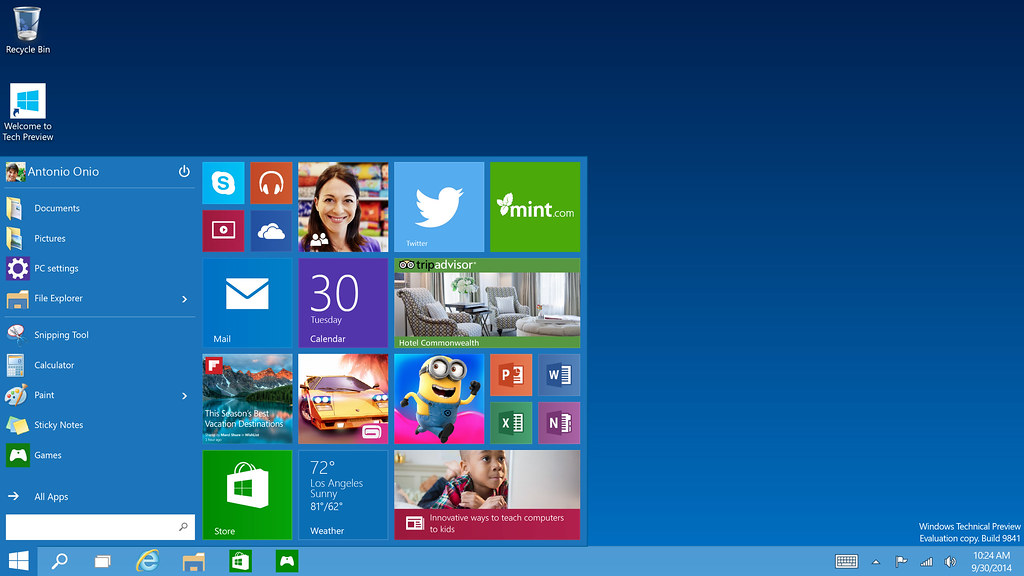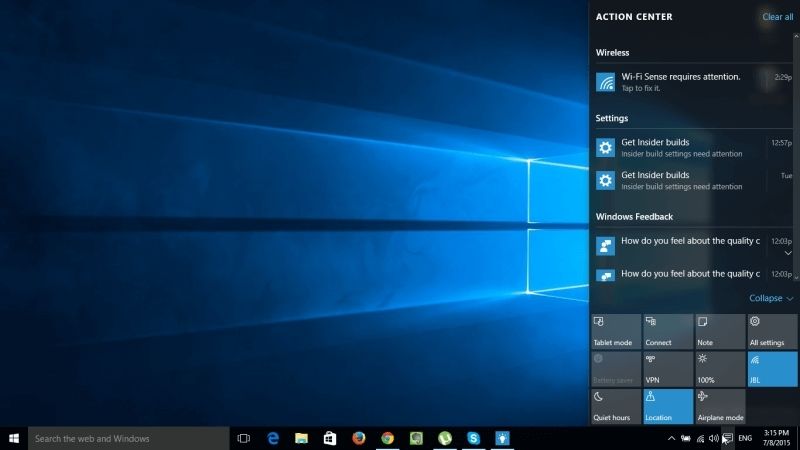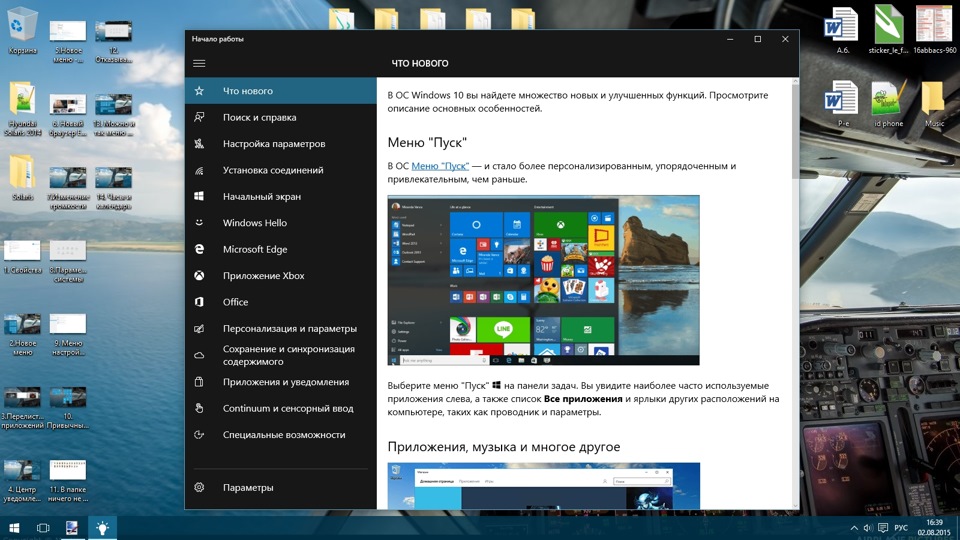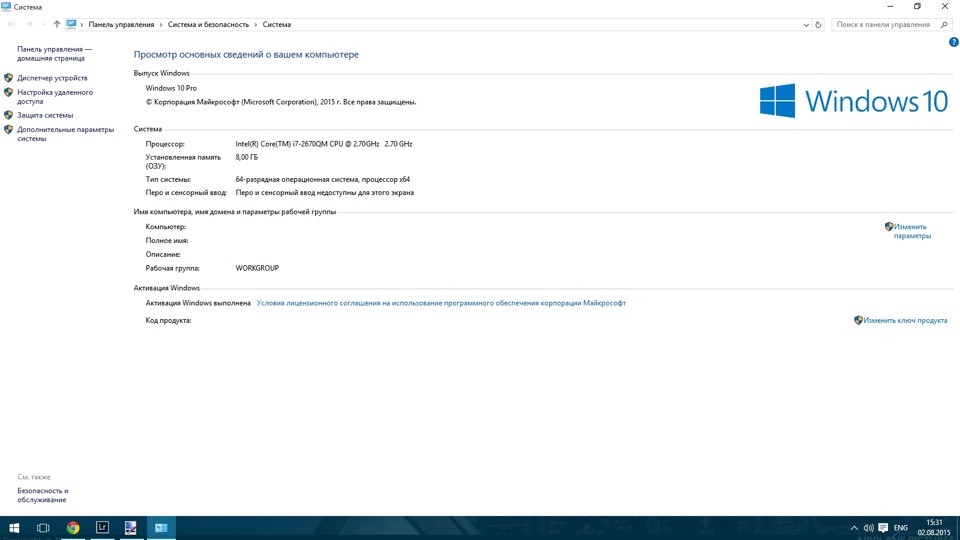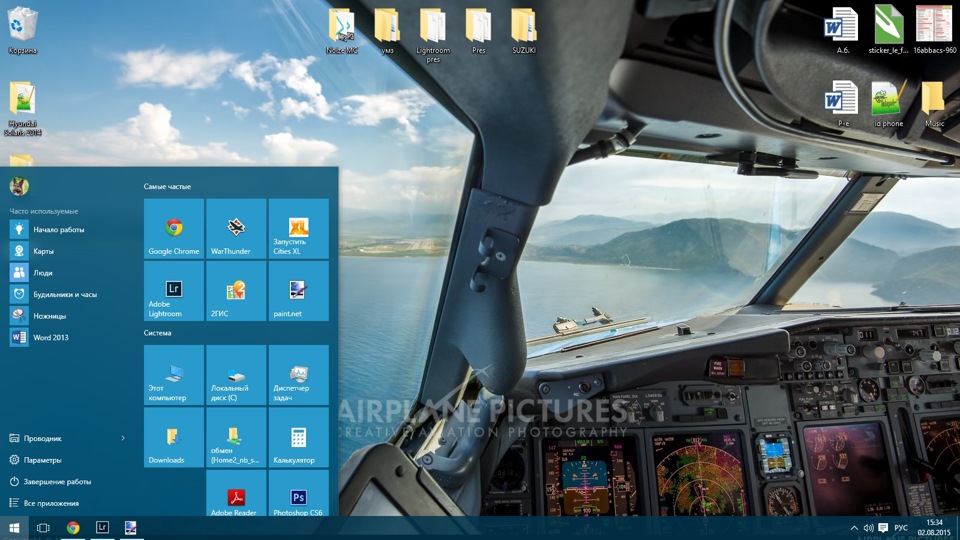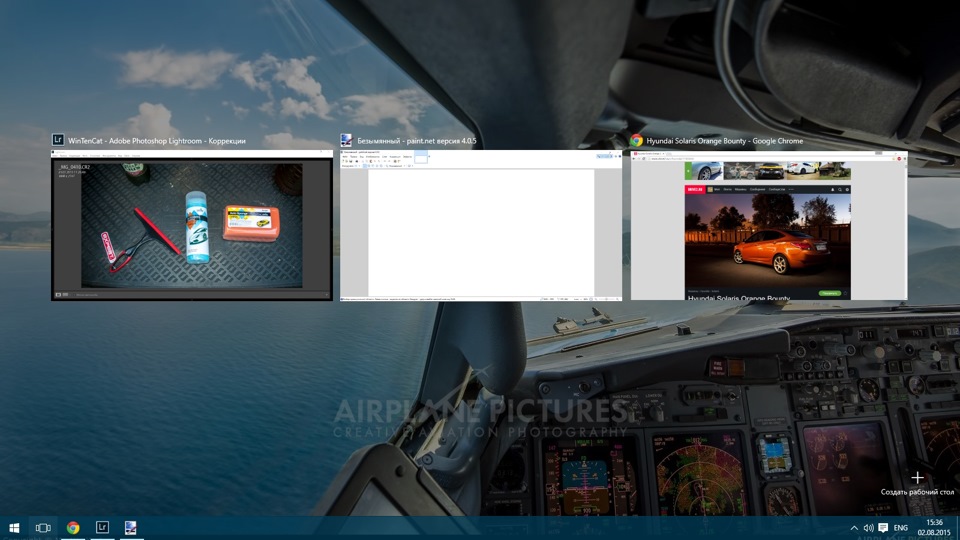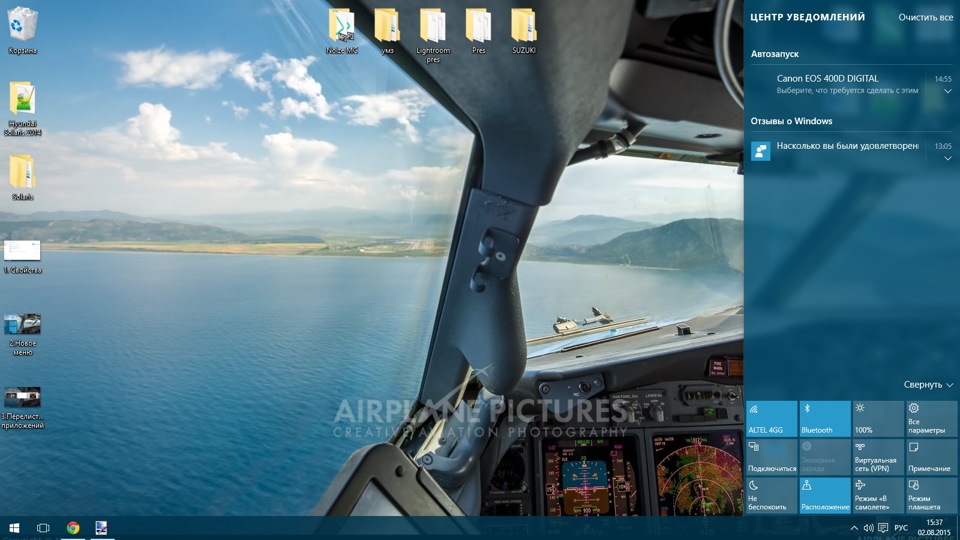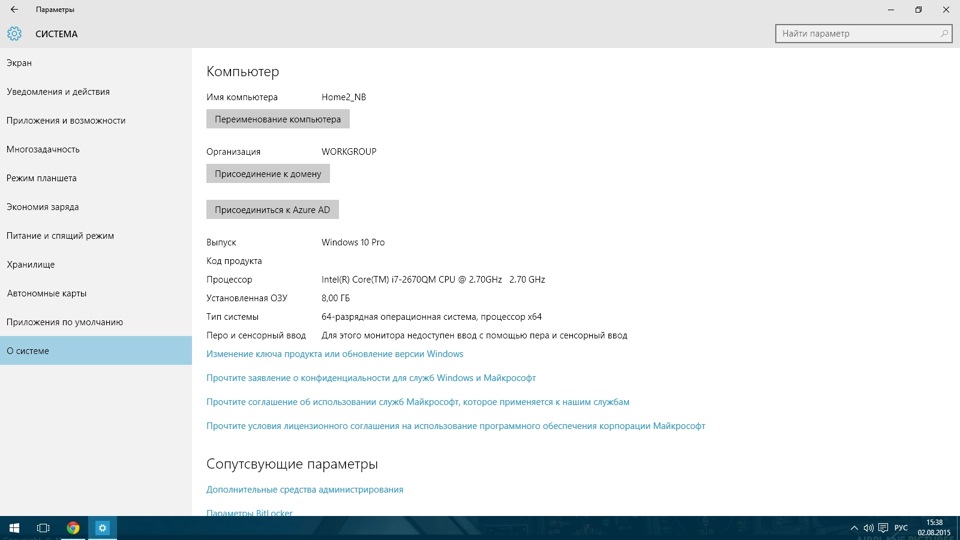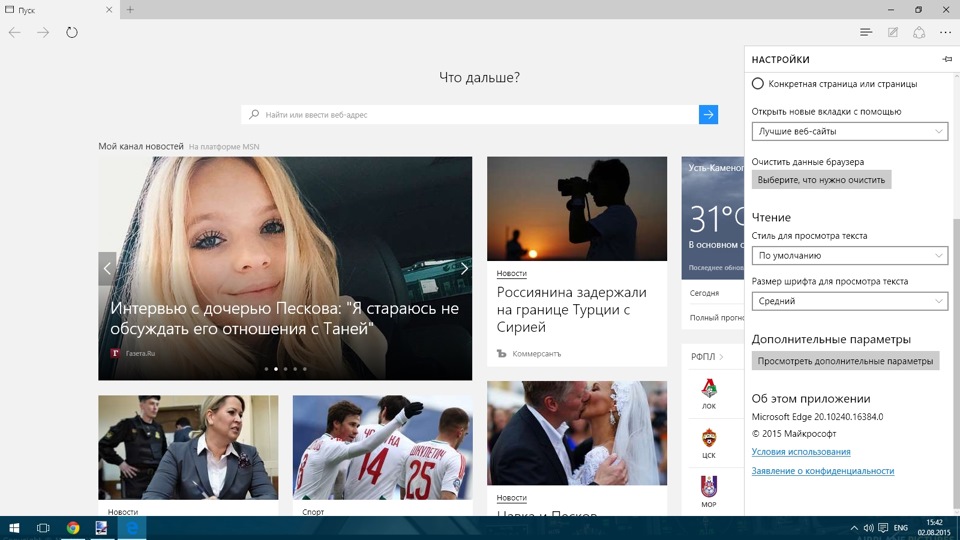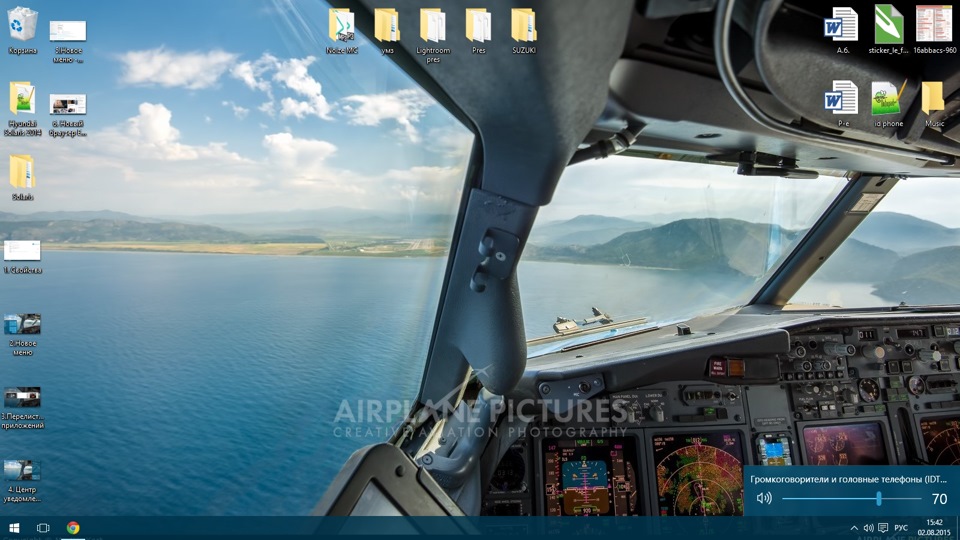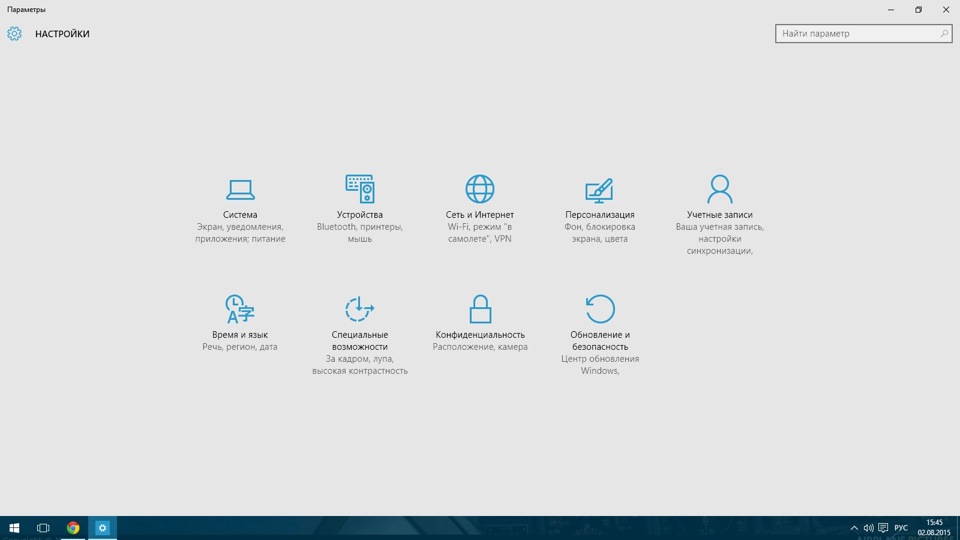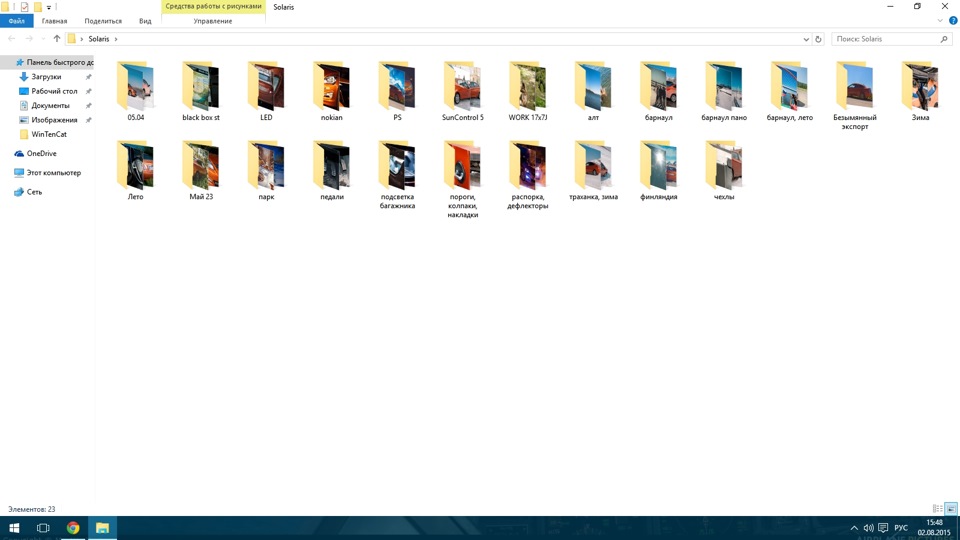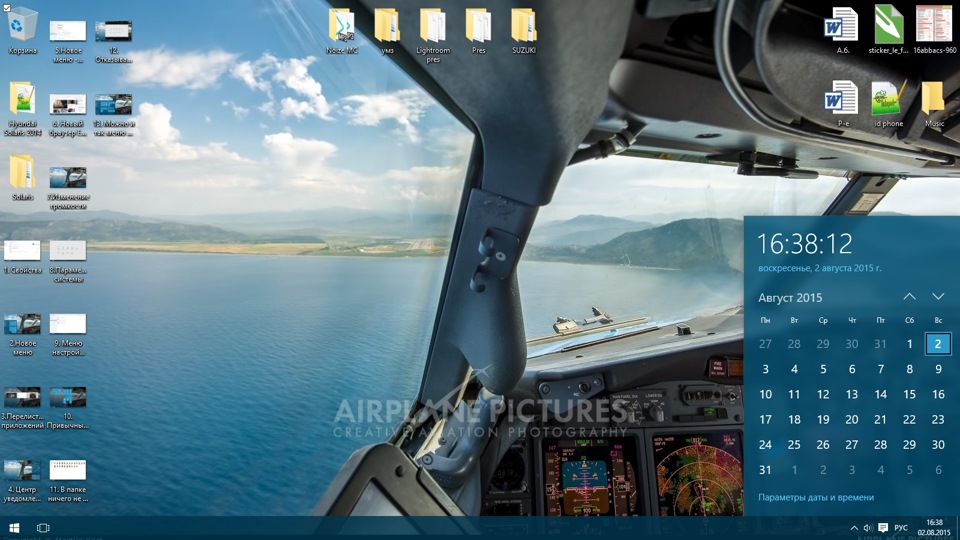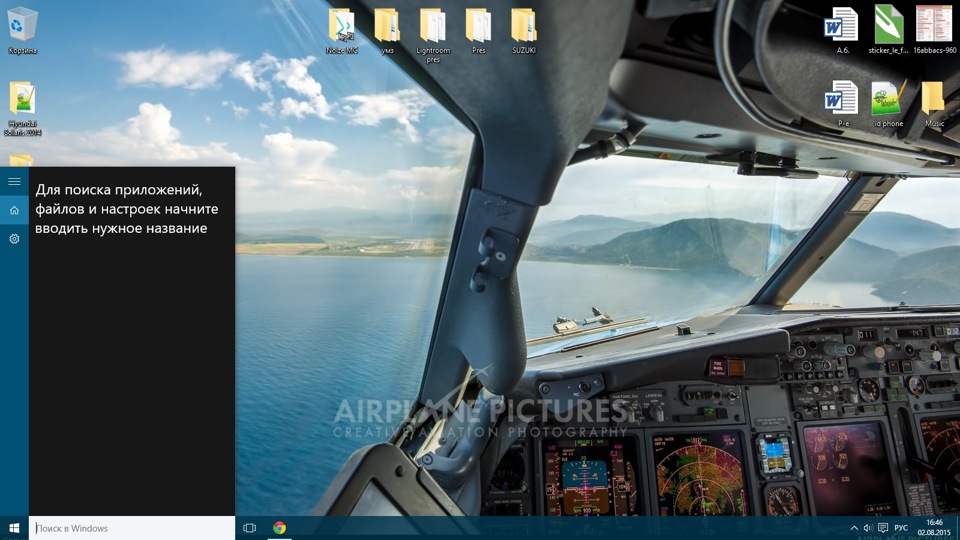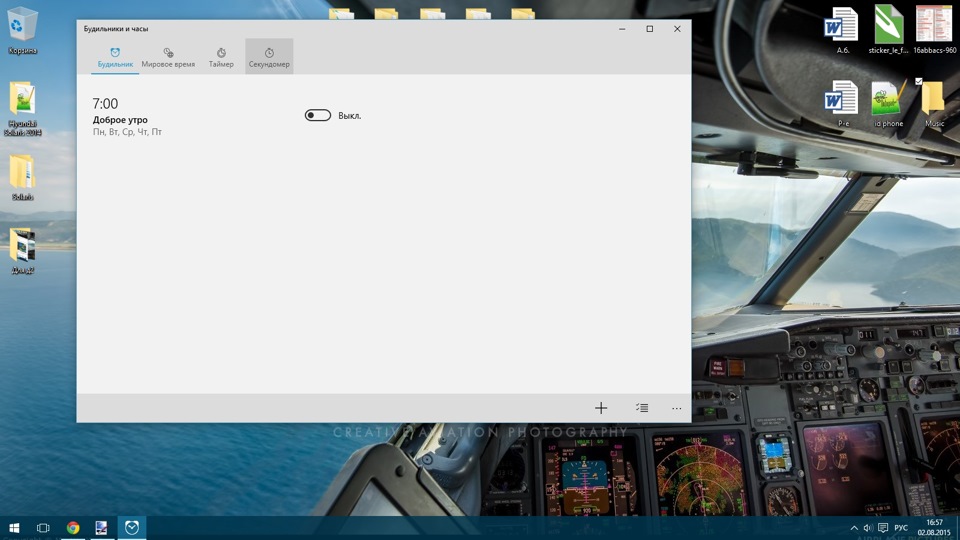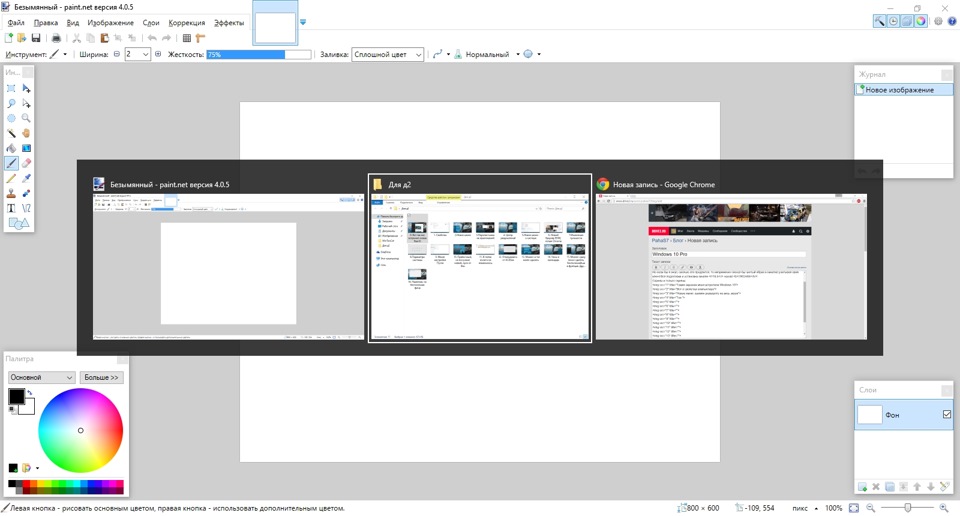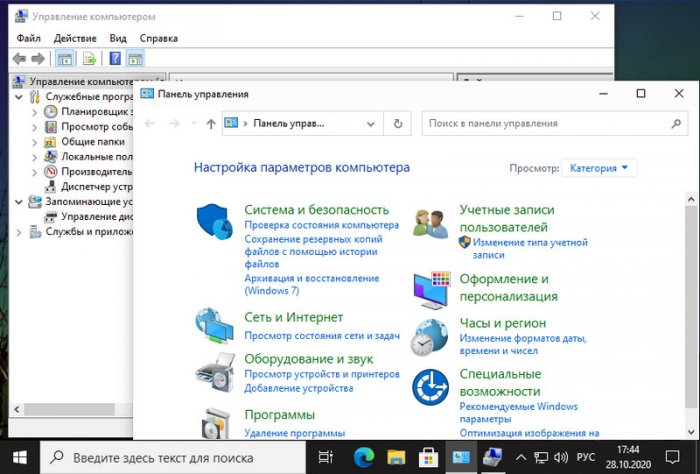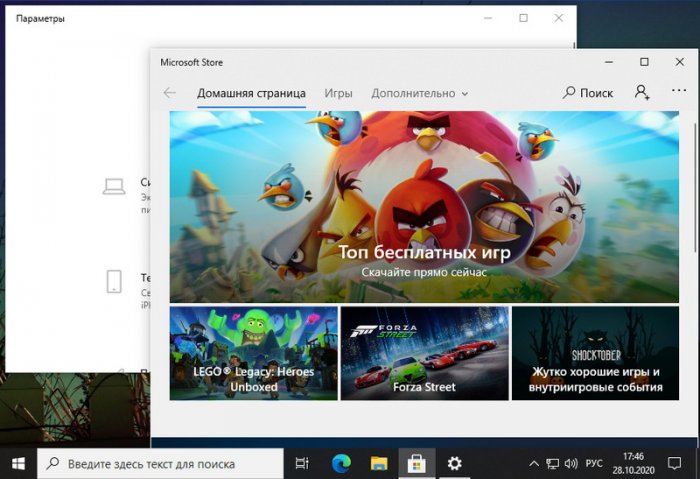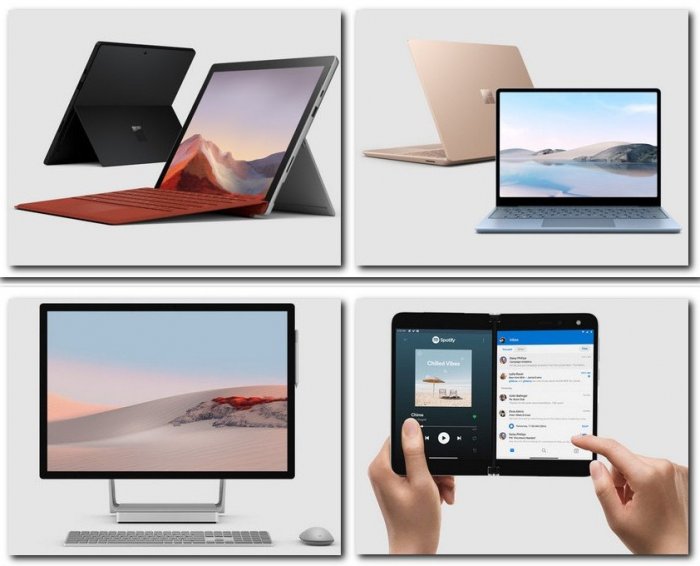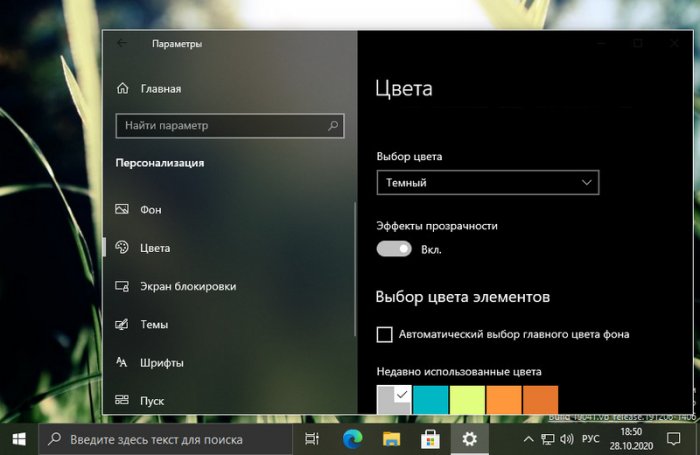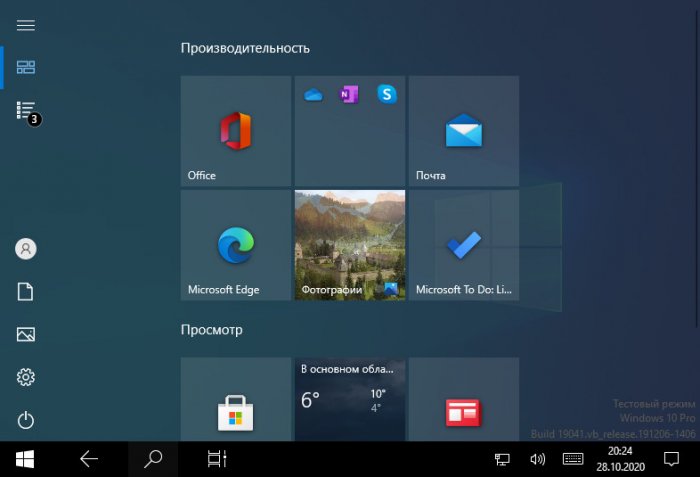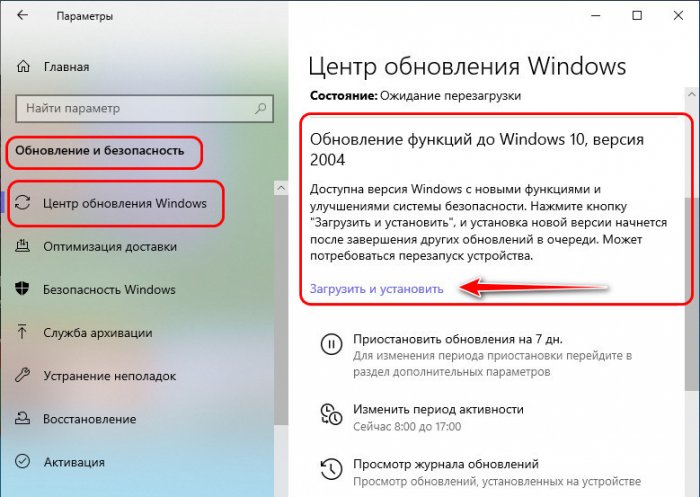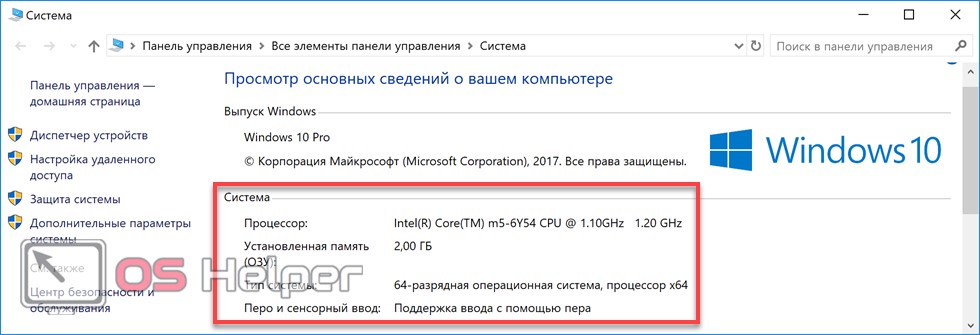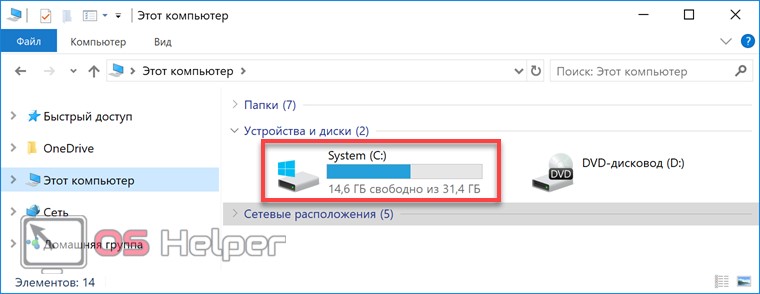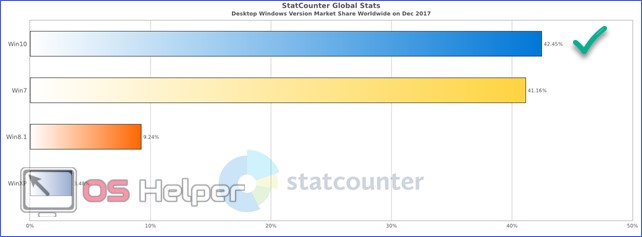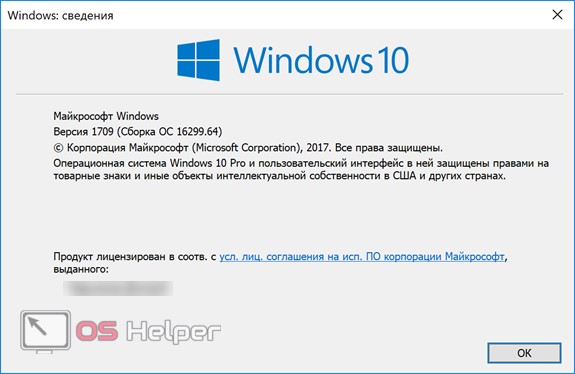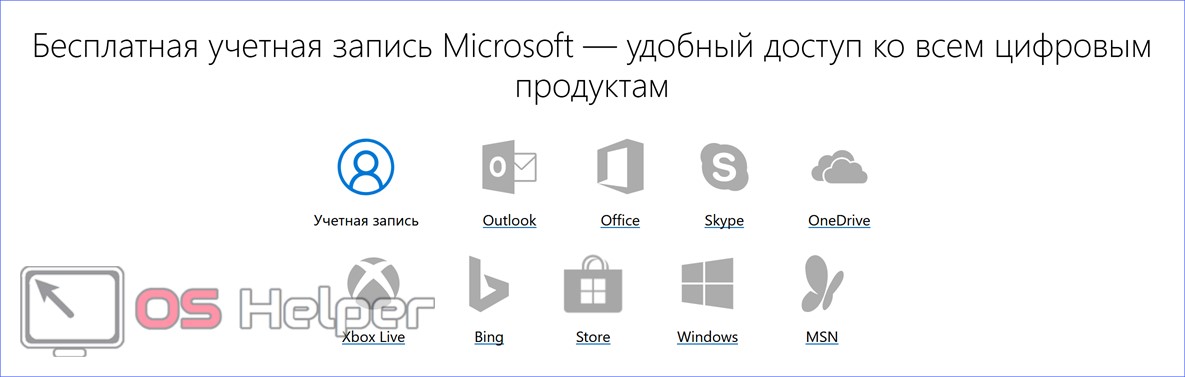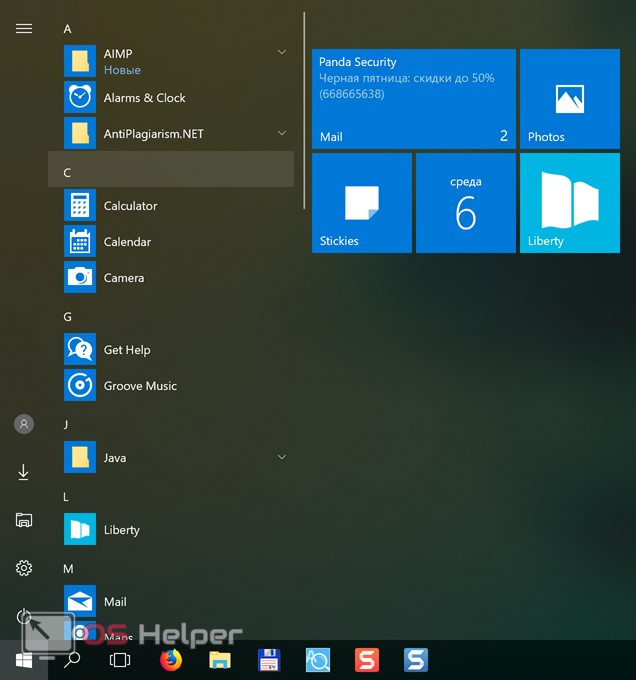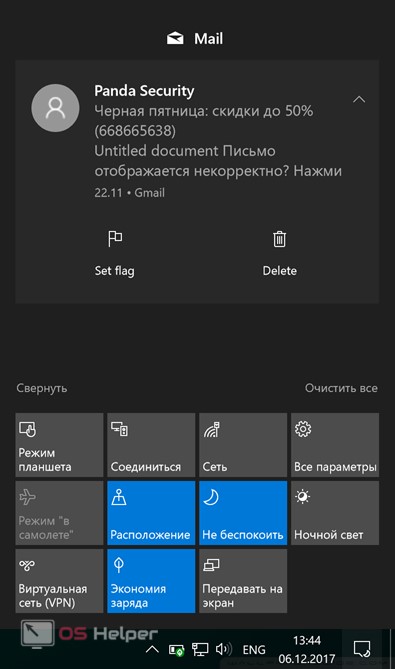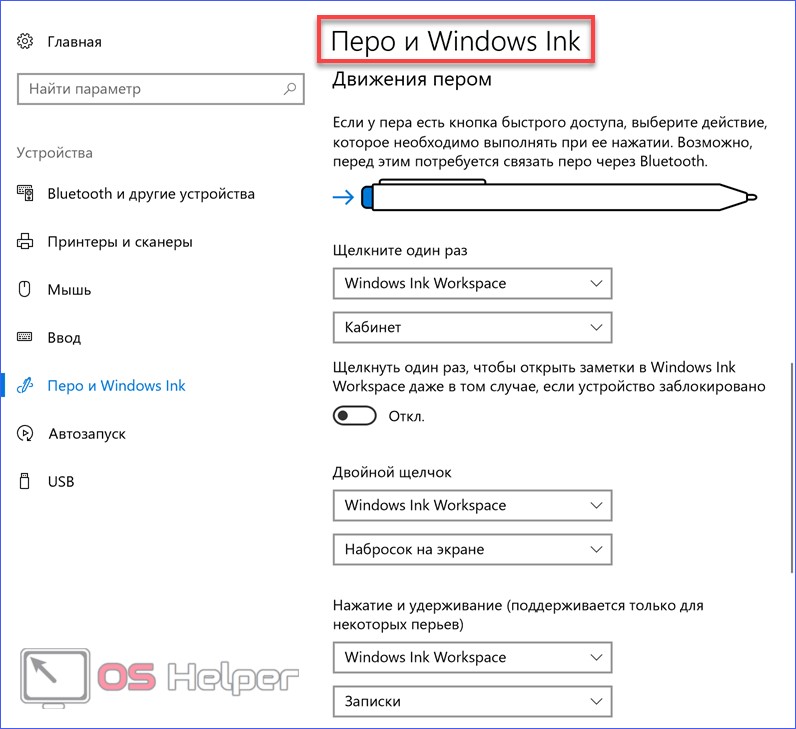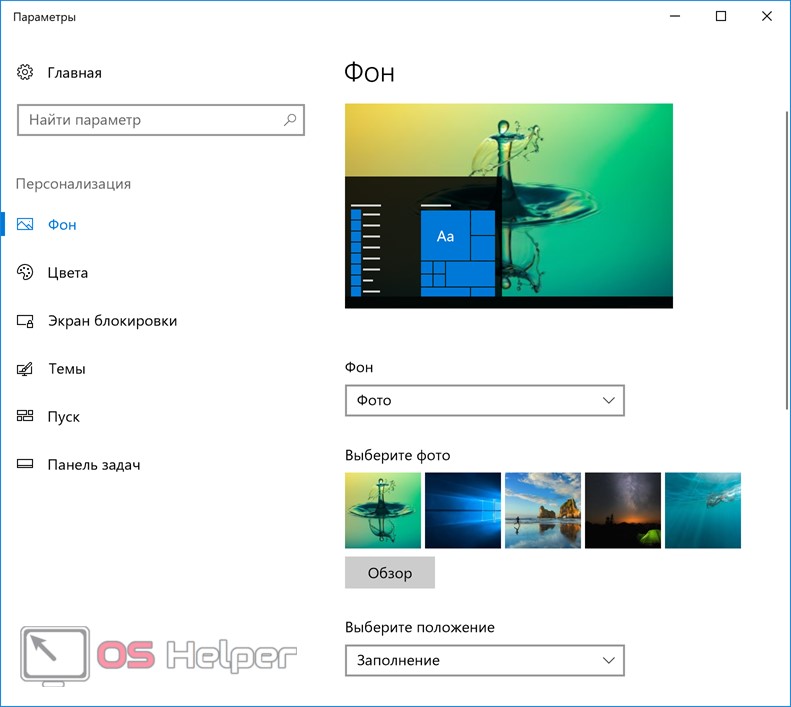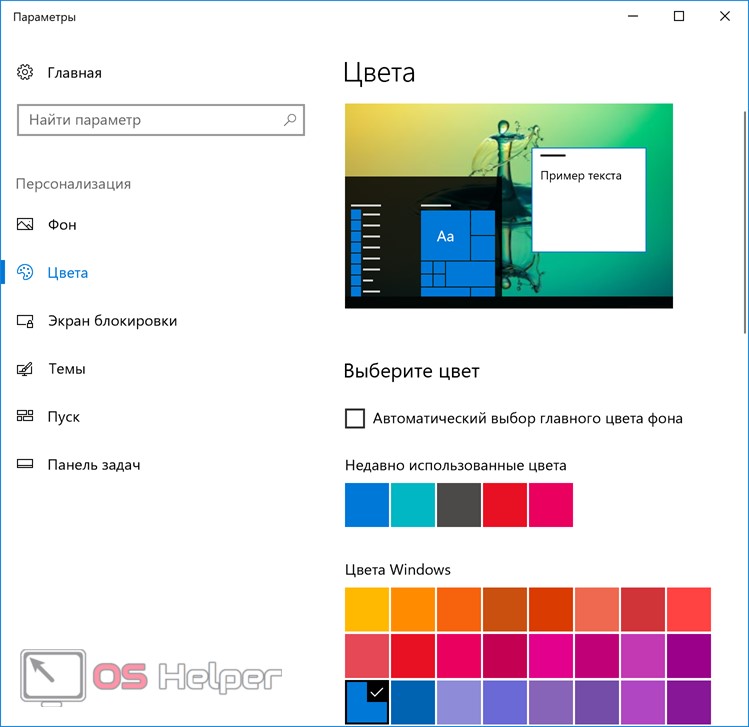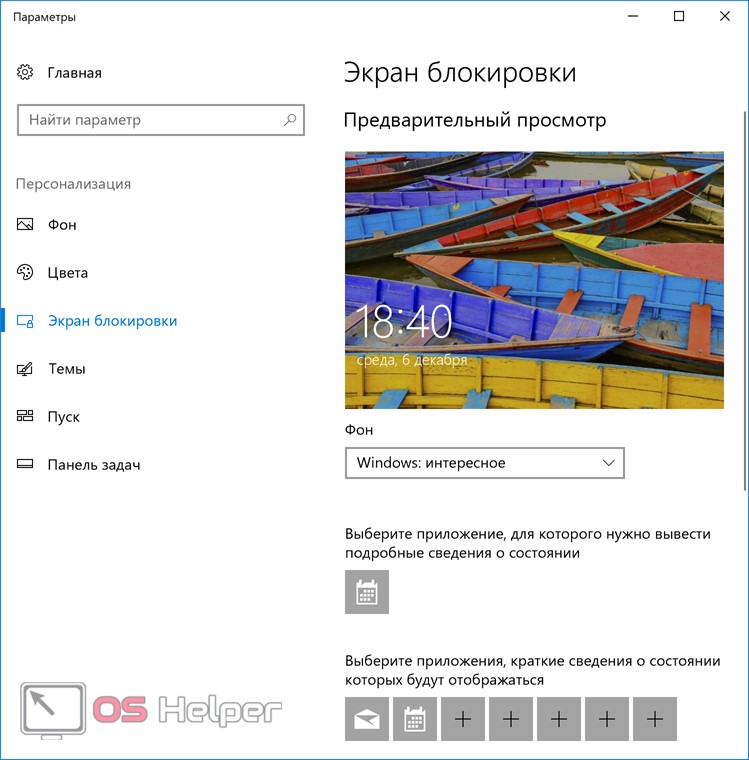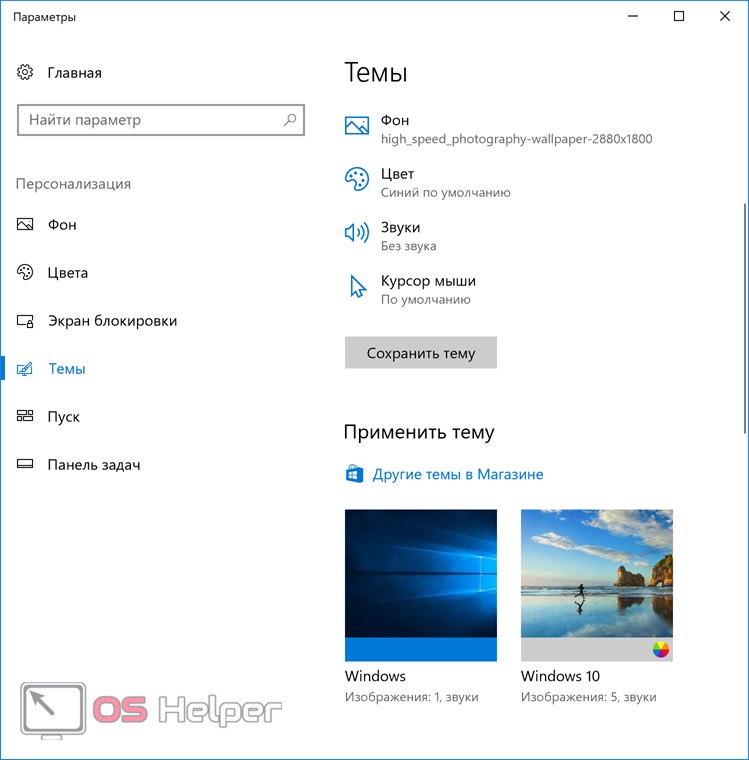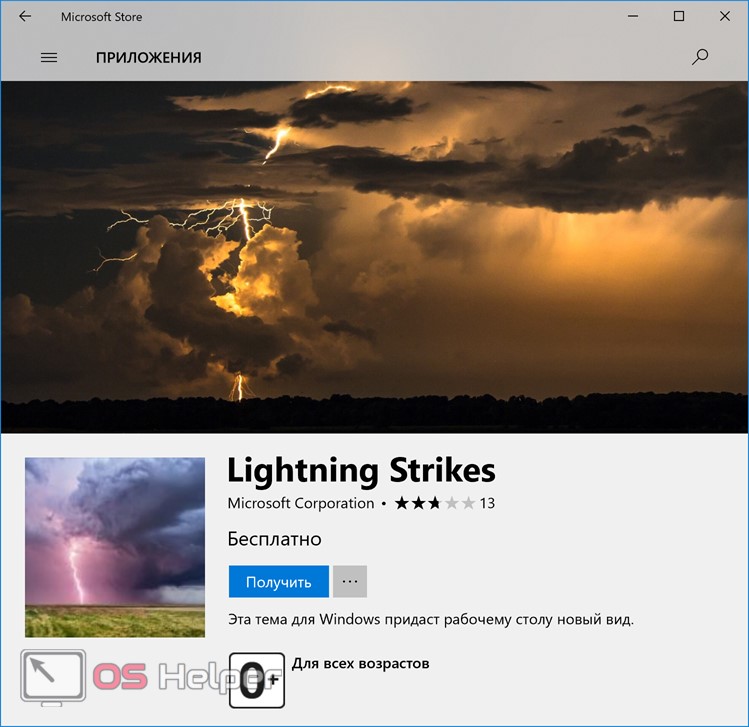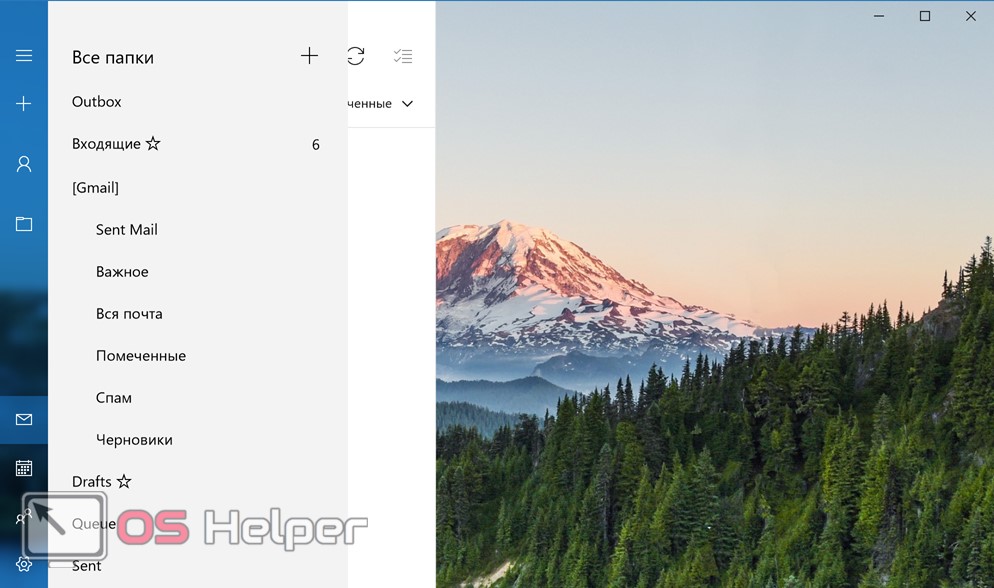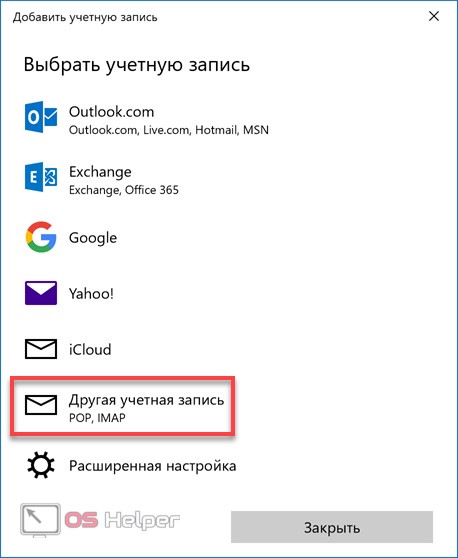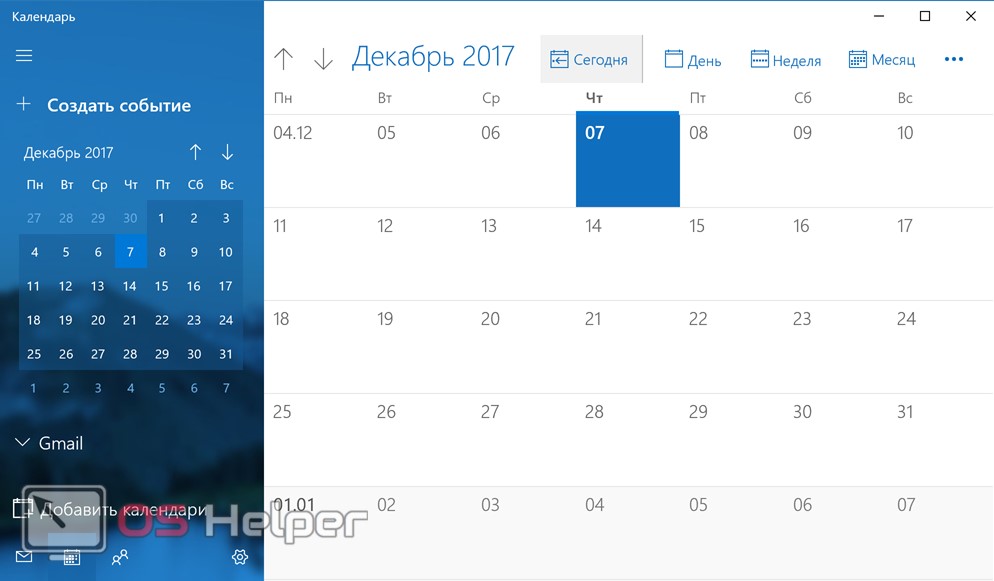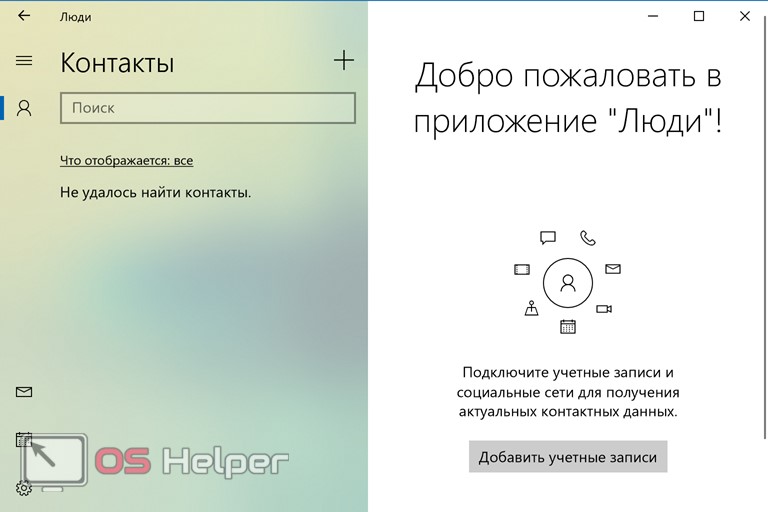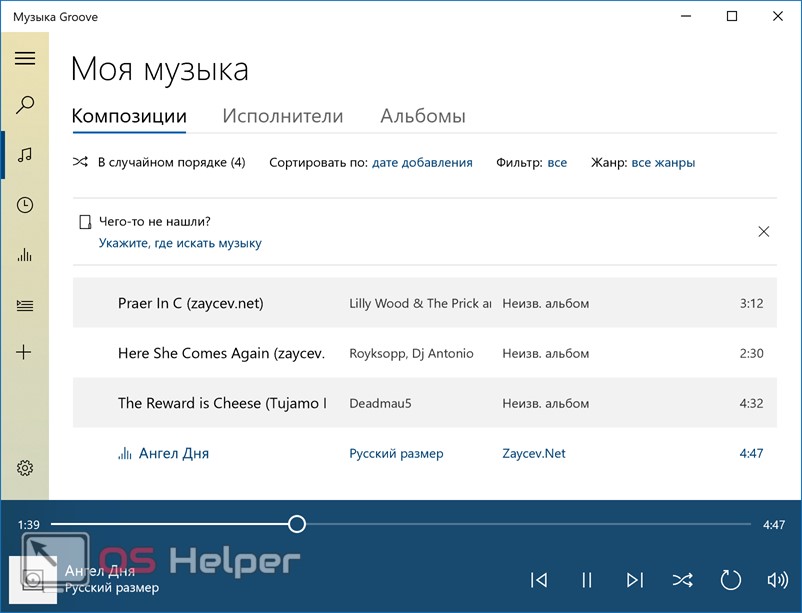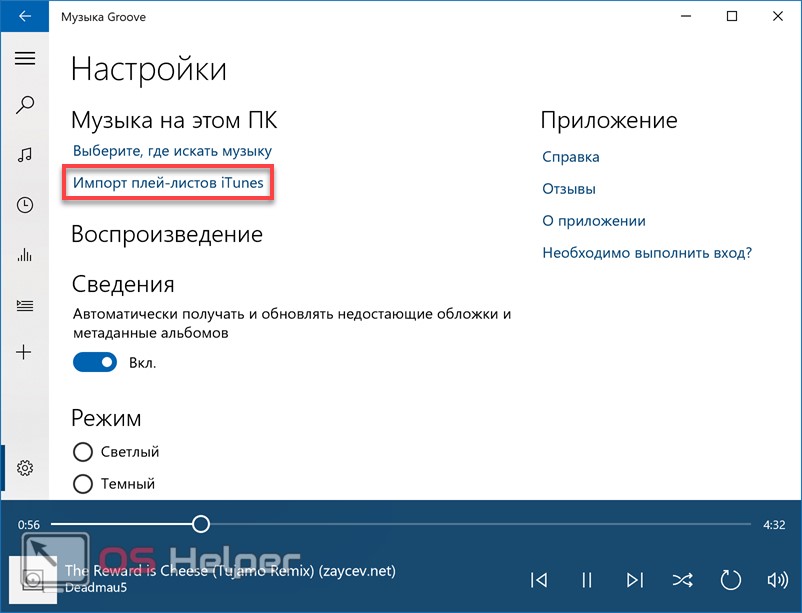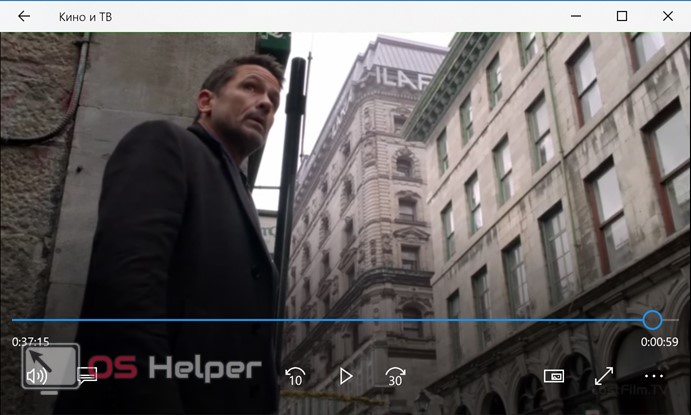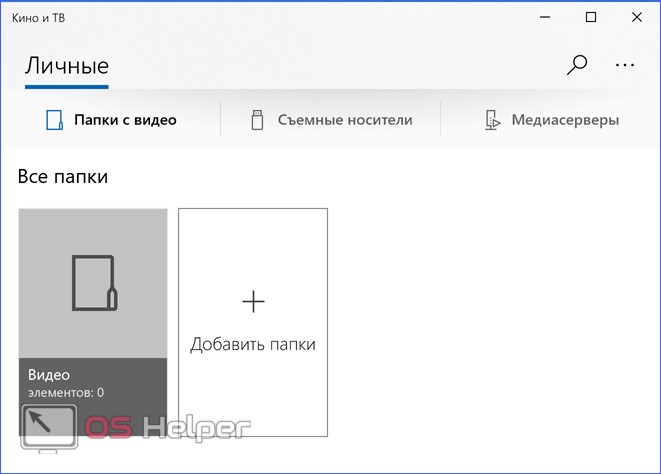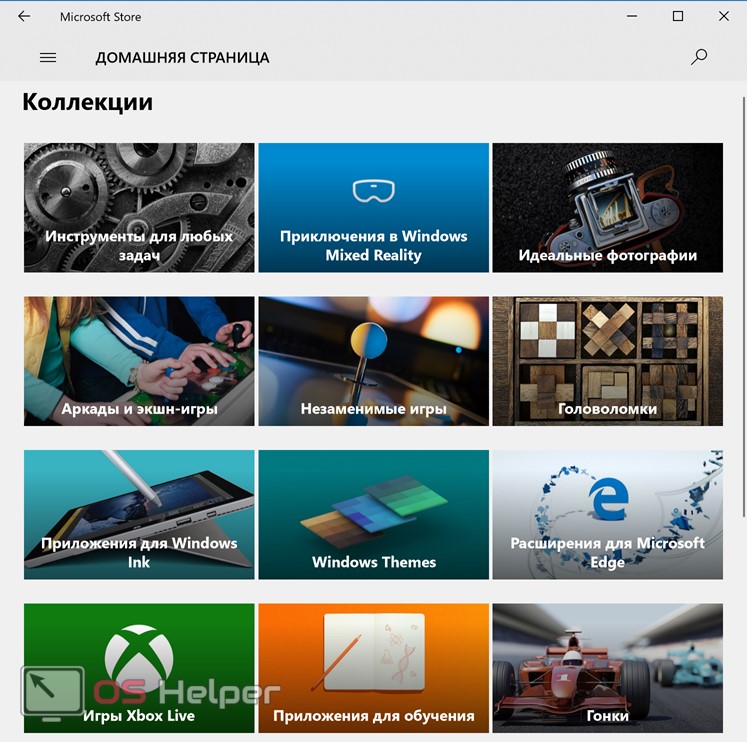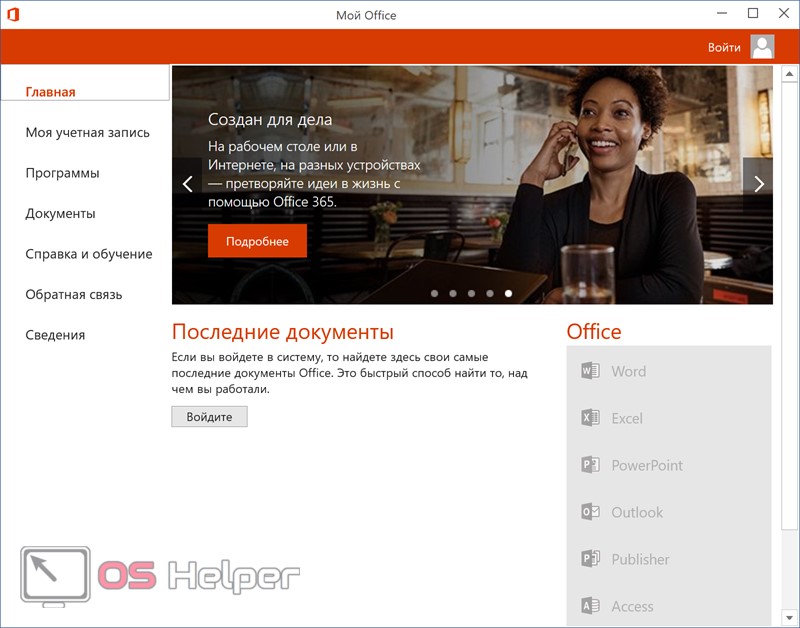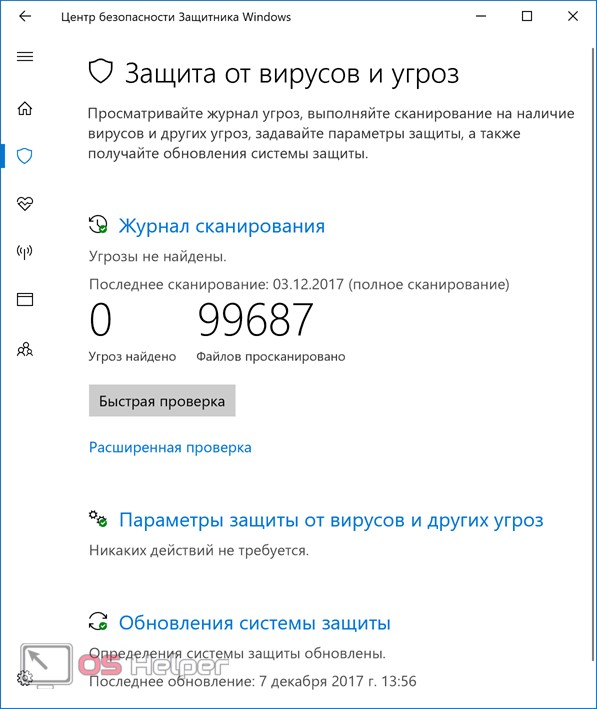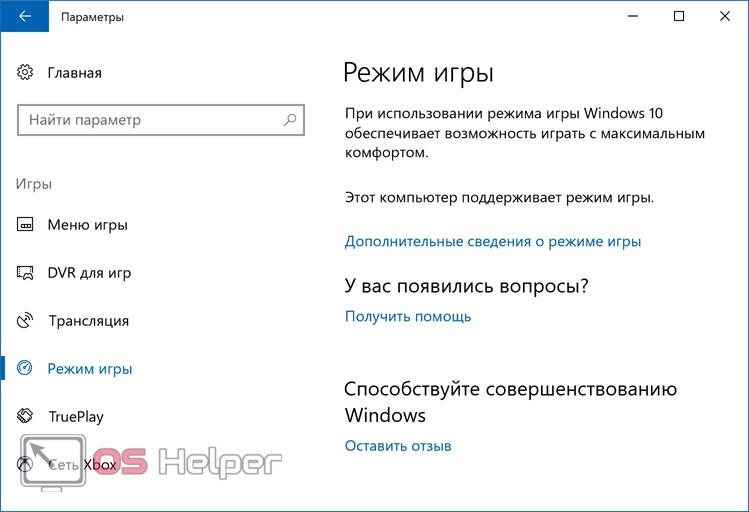Десятая версия операционной системы от Microsoft имеет деление на редакции, каждая из которых направлена на удовлетворение потребностей определенной категории пользователей. Windows 10 Professional обслуживает бизнес-сигмент и включает в себя специфическое программное обеспечение для работы в средних и больших кампаниях.
Содержание
- Отличия от других редакций Windows 10
- Визуальное оформление
- Система безопасности
- Предустановленные программы
- Уникальный пользовательский опыт
- Меню «Пуск»
- Пользовательские настройки
- Центр уведомлений
- Магазин приложений
- Режим многозадачности
- Голосовой ассистент
- Опции для рабочих станций
- Система поддержки
- Системные требования Windows 10 Pro
По умолчанию в операционной системе предустановлено множество компонентов, направленных на выполнение определенных задач в рамках дистрибутива. «Профессиональная» редакция включает в себя практически все возможности, отличается от «Корпоративной» только отсутствием следующих компонентов:
- DirectAccess. Является аналогией технологии VPN, которая обеспечивает конфиденциальность личных данных в сети интернет.
- AppLocker. Инструмент для администрирования компьютера в локальной сети. Позволяет блокировать доступ к исполняемым файлам определенным пользователям.
- Управляемое взаимодействие с пользователем. Обеспечивает неприкосновенность к данным, которые были определены администратором.
- Microsoft Application Virtualization (App-V). Технология виртуализации программного обеспечения для опосредованного пользования на других компьютерах в сети.
- Microsoft User Environment Virtualization (UE-V). Средство виртуализации рабочих станций, которое позволяет взаимодействовать с операционной системой посредством потоковой передачи информации.
- Credential Guard. Система безопасности для защиты данных домена профиля.
- Device Guard. Технология для предотвращения инициализации программного обеспечения из неизвестных источников.
- Windows to Go. Компонент для создания загрузочных флешек с Windows 10 формата LiveCD.
- BranchCache. Средство оптимизации кэшированных потоковых данных, которые передаются по WAN-каналам.
- Управление телеметрией. Инструмент для настройки и изменения параметров сбора информации о компьютере.
Обратите внимание! Все перечисленные инструменты являются эксклюзивными для Windows 10 «Корпоративная».
Визуальное оформление
Визуально Microsoft Windows 10 Professional оформлена аналогично другим редакциям этой версии системы. В основе лежит концепция Design Language 2, которая заключается в использовании двумерных объектов. Анимированные элементы, имеющие глубину, встречаются редко — например, живые плитки в меню «Пуск».
Ярлыки, значки и иконки монохромные, зачастую имеющие один или два цвета с полутонами. Все углы интерфейса острые — не имеют скруглений, как было в седьмой версии ОС.
Система безопасности
Внутрисистемная безопасность осуществляется за счет встроенного инструмента Windows Defender, который является средством для обнаружения и изоляции от важных компонентов вирусного кода. Приложение имеет множество дополнительных настроек для обеспечения надежности в интернете и при взаимодействии с серверной частью, но данные опции пользователь может отключить за ненадобностью.
Обратите внимание! Деактивировать основную защитную функцию нельзя.
Для аутентификации в редакции Professional предлагается воспользоваться средством Windows Hello, в которое с недавних пор включен компонент Password. С помощью этого системного элемента можно пользоваться периферийными возможностями:
- Распознавание лица.
- Считывание диафрагмы.
- Анализ отпечатков пальцев.
Собранные данные хранятся локально на компьютере в зашифрованном виде. Представленные методы аутентификации являются дополнительными, основным остается ввод пароля.
Предустановленные программы
Последняя версия Профессиональной редакции поставляется с набором предустановленного программного обеспечения. Ниже будет дано описание не всех приложений, а только фирменных, присущих Windows 10:
- MSN Новости. Агрегатор новостных изданий, который затрагивает все отрасли.
- MSN Финансы. Предоставляет информацию, касательно новинок в области финансов. Включает дополнительные инструменты: калькулятор сбережений, подбор акций, пенсионный планировщик и так далее.
- MSN Погода. Прогноз погоды на ближайшую неделю. Пользователь может самостоятельно выбрать источник информации и населенный пункт.
- MSN Спорт.Спортивные новости.
- Outlook. Включает два компонента — почту и календарь. Позволяет добавить в клиент одновременно несколько адресов электронной почты для удобного просмотра.
- Калькулятор. Приложения для математических вычислений. Имеет несколько режимов работы — обычный, инженерный, финансовый и для программистов.
- Люди. Необходим для сбора контактов и социальной коммуникации.
- Магазин. Площадка, где размещены программы от сторонних разработчиков. Позволяет загружать и устанавливать приложения или игры.
- Музыка Groove. Музыкальный проигрыватель, который пришел на смену Windows Media Center.
- Edge. Штатный веб-обозреватель, разработанный на движке Chromium.
- Будильники и часы. Позволяет устанавливать таймер на определенное время, по истечению которого воспроизведется звуковой сигнал.
- OneDrive. Облачное хранилище от Microsoft, интегрированное в файловый менеджер.
- Кино и ТВ. Медиапроигрыватель для просмотра видеозаписей.
- Фотографии. Программа для обзора изображений.
- Карты. Аналог «Яндекс.Карт» или Google Maps от Microsoft.
- Запись голоса. Стандартный микрофон с функцией сохранения аудиофайла.
- Xbox. Площадка для геймеров, где можно просмотреть статистику, относящуюся к игровому опыту.
Уникальный пользовательский опыт
Windows 10 имеет набор возможностей и софта, которые позволяют получить уникальный пользовательский опыт от взаимодействия с системой. Далее представлены наиболее значимые функции и компоненты.
Меню «Пуск»
Меню «Пуск» в десятой версии полностью переработан, в сравнении с седьмой. Месторасположение привычное — внизу слева на панели задач. При раскрытии элемента отображается перечень всех установленных программ. В правой части находятся закрепленные ярлыки для быстрого доступа. Пользователь самостоятельно может редактировать список.
Дизайн выполнен в ленточной форме. Все иконки плоские и квадратные. Некоторые приложения, зачастую предустановленные, имеют анимацию с отображением актуальной информации. Есть возможность вручную изменять размер плиток и ширину самого меню.
Пользовательские настройки
В Профессиональной редакции пользователю доступны возможности по изменению некоторых компонентов системы. Запустить окно параметров можно через меню «Пуск» илипосредством комбинации горячих клавиш Win + I.
В настройках персонализации есть возможность изменить цветовую схему, что отобразится на рамках окон, панели задач, системных меню. Можно изменять обои рабочего стола и заставку в режиме ожидания. При необходимости корректируются масштабы отдельных элементов интерфейса.
В параметрах системы можно задать таймеры на отключение экрана, сменить схему энергопотребления и выбрать приложения, которые будут использоваться по умолчанию. На отдельной вкладке представлено все программное обеспечение, установленное на компьютере с возможностью деинсталляции.
Центр уведомлений
Качественно переработан центр уведомлений, который располагается в правой части рабочего стола после нажатия на соответствующую кнопку панели задач. Все оповещения сначала отображаются в нижнем правом углу экрана, после чего скрываются в лоток. Пользователь может раскрыть список сообщений в любой момент и ознакомиться с содержанием.
Магазин приложений
Одним из главных нововведений является магазин приложений, в котором собрано программное обеспечение от сторонних разработчиков и непосредственно компании Microsoft. Все позиции разбиты на категории, есть удобный поиск. Каждый софт имеет подробное описание и скриншоты, при необходимости можно посмотреть отзывы пользователей или оставить собственный. Инсталляция производится в самой программе.
Режим многозадачности
В Windows 10 был добавлен режим многозадачности, который позволяет создавать дополнительные рабочие столы для оптимизации взаимодействия с компьютером. Соответствующая кнопка расположена по умолчанию на панели задач. Запущенная программа остается на используемом в настоящем времени рабочем пространстве, а при переходе на новое отображается чистый экран или ранее запущенный софт.
Голосовой ассистент
В систему внедрен голосовой помощник Кортана, который активируется после произношения кодовой фразы или посредством нажатия на соответствующую кнопку. С помощью этого приложения можно выполнять базовые действия, говоря вслух команды.
Важно! Кортана в актуальной версии Windows 10 не поддерживает русский язык.
Опции для рабочих станций
Отдельная подредакция поставляется для рабочих станций, используемых в больших компаниях. В такой версии есть улучшения, направленные на стабильную работу системы. Основные отличия Windows 10 Pro для рабочих станций:
- Файловая система нового поколения ReFS. Позволяет работать с накопителями объемом до 4 зетабайт.
- Постоянная память. Специальная технология, позволяющая взаимодействовать с данными приложений после отключения компьютера.
- Встроенная технология SMB Direct. Применение этой функции гарантирует рост скорости передачи информации через удаленный доступ, при этом потребление ресурсов компьютера снижается.
- Поддержка специфического оборудования. Редакция для рабочих станций обеспечивает стабильную работу на сверхмощных компьютерах, которые имеют свыше 4 процессоров и 6 ТБ памяти.
Система поддержки
В отличие от предыдущих релизов Windows, десятая версия не имеет сроков окончания поддержки. Это гарантирует постоянный выпуск бесплатных обновлений, направленных на улучшение работы системы, безопасности и устранение проблем. Но каждая отдельная сборка Windows 10 Professional получает апдейты ограниченное время.
| Версия сборки | Дата релиза | Окончание поддержки |
| 1507 | 29.07.2015 | 09.05.2017 |
| 1511 | 10.11.2015 | 10.04.2017 |
| 1607 | 02.07.2016 | 10.04.2018 |
| 1703 | 05.04.2017 | 09.10.2018 |
| 1709 | 17.10.2017 | 09.04.2019 |
| 1803 | 30.04.2018 | 12.11.2019 |
| 1809 | 13.11.2018 | 12.05.2020 |
| 1903 | 21.05.2019 | 08.12.2020 |
| 1909 | 12.11.2019 | 11.05.2021 |
Системные требования Windows 10 Pro
Чтобы операционная система корректно работала, компьютер должен обладать следующими минимальными техническими характеристиками:
- Центральный процессор — 1 ГГц с поддержкой технологий PAE, NX и SSE2.
- ОЗУ — 2 ГБ.
- Видеочип — поддержка DirectX 9 и WDDM версии 1.0.
- Жесткий диск — 20 ГБ.
- Дисплей — 800х600 пикселей.
Обратите внимание! Это минимальные требования, соблюдение которых позволит запустить Windows 10 на компьютере, но производительность может быть низкой.
Профессиональная редакция операционной системы от Microsoft подойдет больше для использования в бизнес-сегменте. Дополнительные функции, которые включены в сборку, направлены на удобное администрирование пользователей в локальной сети и обычному юзеру будут ненужными.
( 2 оценки, среднее 5 из 5 )
Обзор Windows 10. Большой обзор. Очень. Особенности, плюсы, минусы, нововведения, недоработки, сравнение с Windows 7 и Windows 8.1. Все самое интересное — все как вы любите.
Внешний вид
В Windows 10 Microsoft полноценно реализовала свой Design Language 2 (Microsoft Design Language 2) — продолжение современных принципов пользовательского интерфейса для Windows Phone и Windows 8. Ранее поклонники мобильной платформы восстали против этих изменений, но в течение последних нескольких месяцев новые шаги компании в направлении дизайна стали приниматься даже с энтузиазмом относительно новейших элементов дизайна.
Мне изначально понравилась концепция дизайна, недостаточно развито воплощённая в Windows 8.1 — даже отталкивающий новый Пуск меня заинтересовал. После использования Windows 10 на смартфоне и ноутбуке в течение длительного времени я увидел кардинальные перемены в интерфейсе пользователя по сравнению с Windows Phone 8.1 и Windows 8.1. Microsoft отошла от своих традиций — больше не будет больших шрифтов, выходящих за экран, горизонтальных меню в том виде, в каком мы их знаем, а также софтверный гигант начнёт применять в своих ОС новый тип меню — гамбургер. Такого поворота событий не ожидал никто.
С Windows 10 Microsoft продолжает постепенно «сглаживать» практически каждый элемент пользовательского интерфейса. Вся операционная система выглядит так, как будто по ней прошлись электронным утюгом. В Windows 10 почти нет трёхмерных элементов (есть только 3D-эффект анимации живых плиток, который таки внедрили в финальной версии) или больших теней (что исходит от классических окон сложно назвать тенями). Даже иконки были изменены и стали более минималистичными. Единственная часть ОС, в которой пока не видно существенных нововведений — Проводник, который никак не выделяется на общем фоне Windows 10. И даже если обновить иконки внутри этой файловой среды.
Устаревшие элементы в дизайне новой Windows 10 тоже всё еще можно обнаружить. Например, панель управления, которую обещали вырезать из Windows 10 и принести ей на замену новейшее плиточное приложение «Параметры». Но не тут-то было — классическая Панель управления ещё живёт, и даже по соседству с новыми сверхминималистичными Параметрами. Мало того, что классическая Панель управления имеет более продвинутые настройки, они почему-то не были перенесены все в новые Параметры. Я недоумеваю. Зачем мне две панели управления, старая (не новая) из которых может предоставить мне до сих пор больше возможностей, чем основное приложение настроек, установленное по умолчанию? Не понимаю.
К классической Панели управления можете добавить по факту и все остальные аналогичные системные сервисы — Диспетчер устройств, к примеру. Эти грубые артефакты отражают объём работы Microsoft — никакой объём работы Microsoft. Объём работы, который Microsoft просто отложила в долгий ящик и обновит может быть когда-нибудь в будущем, когда мир захватит Linux. Мне не ясна такая политика. Windows 10 — это крупнейшее обновление системы, но мельчайшие детали не получили никакой переработки, автоматически отправляя пользователей не в новый 2015, а в старейшие нулевые.
Другая непоследовательность кроется в мириадах конструкций меню для различных приложений. Это незначительная деталь и большинство наверняка просто не будет обращаться внимания или вообще не заметит, но это показывает, что Microsoft встречается с некоторыми противоречиями, в которых нужно разобраться.
Меню «Пуск»: возрождение
Начиная с выпуска Windows 95 пользователи компьютеров по всему миру используют знаменитое меню под названием «Пуск». Microsoft же взяла и просто похоронила этот любимый инструмент с релизом Windows 8, буквально заставляя пользователей использовать свою новую сенсорную концепцию привычного меню, которая работала стандартно в полноэкранном режиме. Последнее, к слову, было одним из самых непривычных в новейшем и переосмысленном Пуске.
Люди возмущены. Люди забыли о Windows.
Microsoft начала отступать от этого решения с обновлением Windows 8.1, когда было объявлено о дефолте и возвращении акцента обратно на рабочий стол. Технически Пуск тоже вернулся, но теперь в новом облике — в качестве стартового экрана для планшетов. Хотя это и помогло Microsoft перед выпуском Windows 10, этот двуединый подход стал причиной многих увольнений в подразделении, в результате чего у пользователей в общем сложилось очень плохое впечатление относительно работы Microsoft. Так и образовалась в дальнейшем негативная волна в сторону Windows 8.
Windows 10 избавляется от экрана Пуск. Он по-прежнему существует, но теперь в приглушенной форме для пользователей планшетных ПК, поэтому большинство пользователей обычных компьютеров встречают новое меню Пуск для Windows 10, которое является объединением старого из Windows 7 и нового из Windows 8.1. Таким образом, теперь вместо простого списка программ пользователи могут разместить живые плитки приложений, которые живут прямо внутри них. Это правильное решение, которое привело к компромиссу, потому что фанаты Windows 7 могут вообще убрать плитки и оставить только список программ, а ярые любители нового дизайна Windows 8 — закрепить тайлы приложений для быстрого доступа к ним.
Когда компания пытается сделать гибридный подход к своему продукту, то в конечном счете, как правило, производитель терпит неудачу. Неудача выходит потому, что функция получается принудительной и у пользователей не остается выбора, а значит потребитель начинает выражать недовольство. Новое меню Пуск в Windows 10 работает совершенно по-другому — и предоставляет пользователям выбор. Теперь многострадальный Пуск является действительно широко кастомизируемым и потребитель может настроить его полностью под себя. Вот несколько возможных сценариев работы нового Пуска:
- Пуск + плитки (по умолчанию): наиболее часто используемые приложения, список программ, ярлыки и живые плитки.
- Пуск: наиболее часто используемые приложения, список программ, ярлыки, отсутствие живых плиток.
- Пуск + плитки (полный экран): наиболее часто используемые приложения, список программ, ярлыки, живые плитки. И всё в полноэкранном режиме.
Также в Windows 10 есть быстрая кастомизация Пуска: пользователи могут просто захватить курсором край нового меню, чтобы изменить его размер по вертикали или горизонтали, пока Пуск не займёт столько места, сколько они хотят. Для больших экранов будет удобнее использовать полноэкранный режим, тогда как для 15.6-дюймовых экранов ноутбуков лучше подойдёт стандартный дизайн меню в окне с ярлыками программ и живыми плитками.
Все эти варианты дизайна нового меню Пуск в Windows 10 предназначены для различных групп людей, в том числе традиционалистов (тех, кому не пришлись по душе живые плитки) и тех, кто предпочитает опыт полного экрана аналогично Windows 8.1. Чтобы быть справедливой, Microsoft не делает второй вариант очень легко осуществимым. В ходе тестирования в новом Пуске был переключатель на полноэкранный режим, но в финальной версии Windows 10 его убрали и теперь он находится в Параметрах. Также, чтобы полностью избавится от живых плиток, нужно открепить каждое приложение из зоны, а не просто нажать одну кнопку.
В новом меню Пуск можно закрепить невероятное количество живых плиток. Однако, большинство пользователей, скорее всего, решит оставить по крайней мере некоторые часто используемые приложения — чтобы быстро их открывать. Да и почему бы нет вообще? Живые плитки в их нынешнем виде в действительности являются очень удобными и позволяют в считанные секунды узнавать информацию, на которую вы обычно тратите больше времени. Например, прогноз погоды или последние новости. Для этих целей вы открываете браузер, а далее сайты или приложения внутри него, тогда как в Windows 10 это один клик на Пуск и всё — вся необходимая информация обновлена и представлена в самом актуальном состоянии.
Режим планшета
Вы уже наверняка в курсе, что одной из новых функций Windows 10 является адаптация интерфейса для ПК и планшетов. Если вы владеете трансформерным устройством, то с Windows 10 сможете пользоваться новой операционной системой в двух режимах — в настольном, а также планшетном. Последний включается очень просто — через Центр уведомлений, речь о котором пойдёт далее. При нажатии на специальную кнопку интерфейс Windows 10 трансформируется в планшетный режим и все элементы ОС становятся больше, а также более удобными для сенсорного управления. Стоит отметить, что для планшетов на Windows 10 этот режим будет предустановленным, и это логично и правильно.
По сравнению с Windows 8.1 и уж тем более Windows 8 новое стартовое меню «Пуск» для планшетов в Windows 10 является намного более многофункциональным и оптимизированным. Однако, есть один интересный и спорный момент — в Windows 8.1 очень удобным был жест открытия всех приложений по свайпу снизу вверх. В Windows 10 Microsoft его удалила, заменив вообще горизонтальное меню вертикальным, изначально спрятанным за экран и открывающимся только по кнопке меню-гамбургера. Но, несмотря на это, новый режим планшета — лучше, чем в Windows 8.1. Он будет знаком пользователям Windows XP и Windows 7 и предлагает значительно более улучшенный пользовательский опыт.
Также спрятанное меню со списками приложений можно редактировать — например, вы можете добавить туда ссылки на самые часто используемые папки (Загрузки и Документы или что-нибудь ещё). Все они делают новый Пуск более персонализированным и удобным. Также отмечу, что теперь при включении планшетного режима размеры плиток сильно увеличиваются — это будет особенно полезно на маленьких планшетах с экраном диагональю 7 или 8 дюймов.
Центр уведомлений
Уведомления заехали еще в неудачную Windows 8 несколько лет тому назад. Тем не менее, то, что является новым Центром уведомлений в Windows 10, переехало из Windows Phone и является определённо лучшим решением. Концептуально Action Center в Windows 10 представляет из себя единое место для абсолютно всех уведомлений — ОС, приложения, функции, советы, работа с аксессуарами и так далее. Идея совершенно не нова, но этого действительно не хватало Windows. Любой, кто использует Android, iOS или Windows Phone, знает, что делает эта функция и почему её хочется использовать. Снова мы видим, как что-то переносится из мобильной ОС на ПК и настольные компьютеры.
Итак, давайте разобьем Центр уведомлений. Есть несколько основных направлений уведомлений: первые от приложений (электронная почта, Твиттер, ВКонтакте, Новости, Погода и другое), вторые для включения/отключения функций ОС и третьи для аксессуаров и сторонних устройств (наушники, смартфон, USB-накопитель, DVD-диск). Все они сортируются в зависимости от места, из которого отправлены.
Показываются уведомления в правом нижнем углу дисплея вашего компьютера. Впервые уведомления начали приходить в Windows 8, и они показывались, напротив, в правом верхнем углу. Эти уведомления кратко сообщают о каком-то событии, а при клике на него пользователь попадает прямиком в приложение или нужную папку. Если вы пропустите показ уведомления и не нажмете на него, то все они впоследствии собираются в Центре уведомлений, где вы можете просмотреть их позднее. В целом, Центр уведомлений фиксирует серьезную недоработку Windows 8 и Windows 8.1, которые имели систему уведомлений, но не обладали местом, где они собираются воедино, чтобы их можно было посмотреть каждую отдельно после пропуска.
Уведомления для каждого приложения также могут быть настроены индивидуальным образом. Этот вариант идеально подходит, если вы хотите, чтобы вас не беспокоили. Пользователи имеют три варианта конфигурации для всех приложений:
- Показать уведомления
- Показать уведомления типа баннер
- Воспроизведение звука при поступлении уведомления
Новый Центр уведомлений в Windows 10 — это хорошо продуманная конструкция, которая сильно имитирует таковую, доступную на платформе Windows Phone. Вы можете настроить Центр уведомлений так, чтобы он показывал уведомления при открытии, но не отображал их всплытие. Кроме того, вы можете изменить работу уведомлений таким образом, чтобы они всплывали, но «молчали», то есть не издавали звуковой сигнал. Всё очень просто и универсально.
Быстрые переключатели
В нижней части нового Центра уведомлений из Windows Phone переместились и быстрые переключатели, позволяющие быстро регулировать повседневные функции операционной системы. Пользователи могут нажать кнопку «Развернуть», чтобы открыть все доступные тумблеры, первые 4 из которых являются пользовательскими настройками. Например, если вы хотите иметь быстрый доступ к включению/отключению Bluetooth, то можете закрепить его выше всех и всегда знать, где он находится. И всё это не заходя в Параметры.
Остальные переключатели включают в себя яркость дисплея, экономию энергии аккумулятора, VPN, расположение, режим «В самолёте», режим «Не беспокоить», режим планшета, Wi-Fi сети, примечание (быстрое создание заметки), а также функцию «Подключиться» и, конечно, кнопку для открытия всех параметров. Удобно это тем, что, к примеру, вы можете мгновенно включить режим экономии энергии (Battery Saver) — он в ту же секунду отключит энергоёмкие приложения в фоновом режиме и сохранит энергию, чтобы продлить жизнь батареи вашего устройства.
Я думаю, что пользователи по достоинству оценят этот инструмент, потому что он работает без единой ошибки. Более того, он значительно упрощает работу с Windows 10.
Многозадачность
В Windows 10 для пользователей появились полноценные функции работы с несколькими окнами и виртуальными рабочими столами. Функции получили названия «Task View» (Представление задач) и «Snap Assist». Первая представляет из себя возможность открыть несколько рабочих столов и разместить на них различные приложения. Здесь принцип, грубо говоря, аналогичен рабочим столам на платформе Android — создав их несколько, на каждом могут располагаться только определённые приложения. Например, на одном столе приложения для работы, на втором — для развлечений и отдыха. Что касается второй функции, то она позволяет открывать одновременно до 4 окон, причём приложения могут быть как классическими, так и плиточными. Закрепив на левой стороне браузер, Windows 10 автоматически покажет остальные открытые окна, доступные для закрепления рядом. Всё происходит на автоматическом уровне и является очень лёгким в использовании.
Функции, конечно, не новы и давно есть в конкурентах Mac OS X и Linux-дистрибутивах, но они отлично работают и сделали многозадачность в Windows 10 такой, как она должна была быть ранее — ещё в Windows 8, потому что режим работы Snap появился именно в данном релизе популярной операционной системы. К слову, в Windows 10 представлена обновленная функция Snap с номером версии 2.0.
Голосовой ассистент Кортана
Голосовой ассистент Кортана — очередная уникальная особенность операционной системы нового поколения Windows 10. Пришёл тоже из Windows Phone, но по сравнению с мобильной версией Cortana для ПК — это куда более персонализированная и умная помощница, интегрированная в панель задач, но умеющая выполнять практически всё в рамках ОС. Так, Кортана в версии для компьютеров — это намного больше, чем просто инструмент поисковой системы. Название технологии взято из игровой франшизы Halo — от голографического искусственного интеллекта. Правда, многие представляли Cortana, как в играх, но Microsoft просто сделала анимированный бублик. 
Тем не менее, несмотря на внешний вид электронного ассистента Windows 10, Кортана может быть очень полезной. Именно для компьютерной версии Windows 10 Microsoft отлично проработала Кортану и сделала её значительно лучшей, чем в Windows Phone. Ниже вы можете посмотреть, какие основные функции может выполнять голосовой ассистент в новой версии ОС.
- Погода: ваш город, другая часть планеты, погода на определённый день.
- Рейсы: задержки, время начала, время завершения, время езды до вокзала или аэропорта.
- Напоминания: простые напоминания или напоминания на основе определения местоположения.
- Уведомления: время до приезда домой, скорое совещание, календарные события и многое другое.
- Спорт: отслеживание результатов матчей любимых спортивных команд.
- Еда: рекомендации по еде и напиткам, рецепты и различная помощь.
- Электронная почта: отправка сообщений голосом, включая имя получателя, тему и текст письма.
- Рекомендации: новости, фильмы, развлеченческие мероприятия, концерты и так далее.
- Приложения: открытие практически всех приложений по команде «Эй, Кортана!» (Hey Cortana!).
Основные данные о пользователе находятся в настройках функции. Раздел «Notebook» или «Интересы» сами по себе находятся в облаке, но именно оттуда Кортана берёт основы для общения с пользователем или предоставления вышеописанной помощи. Облачное хранение данных обеспечивает контроль над информацией и полную конфиденциальность — за свои любимые фильмы или другие интересы можете не волноваться.
Технология тесно связана с вашей учетной записью Microsoft, поэтому если вы используете Кортану на Windows Phone в настоящее время с использованием MSA, то опыт работы на компьютере под управлением Windows 10 будет абсолютно таким же. И наоборот. Правда, для российских пользователей всё это пока пустые слова, потому что Cortana не понимает великий и могучий. Однако, Microsoft уже сообщила, что ведётся активная и серьёзная работа по поддержке русского языка. Основная проблема состоит в интеграции российских сервисов. Сразу после решения этой проблемы мы и сможем увидеть Кортану в панели задач с балалайкой и в шапке-ушанке. Или какие там в зарубежье ещё стереотипы?
Тем не менее, хоть русского языка пока нет, Кортана знает большинство самых распространённых по всему миру: технология доступна в США, Великобритании, Китае, Франции, Италии, Германии и Испании. Также популярная помощница от Microsoft на данный момент выходит и на другие рынки — в Японию, Австралию, Канаду и Индию. Пользователи последних стран получат возможность поработать с Cortana только в ранней версии по программе Windows Insider. Также позднее в текущем году появится поддержка Бразилии и Мексики.
Новый браузер Edge
Ни для кого не секрет, что браузер Internet Explorer сегодня — один из самых обсуждаемых в сети. Стандартный веб-обозреватель Windows является в основном предметом насмешек, поэтому Microsoft решила отправить всё это в прошлое и представить в Windows 10 совершенно новый браузер — современный, минималистичный и многофункциональный Edge. С новым Edge Microsoft просто переворачивает наше привычное представление о работе в Интернете. Словом, сам софтверный гигант называет Edge «совершенно новым браузером для новых свершений».
Конечно, в отличии от конкурентов типа Firefox от Mozilla, Chrome от Google или даже Opera, Edge еще не умеет использовать расширения и не имеет интегрированного блокировщика рекламы. На данный момент новый браузер для Windows 10 может показывать актуальные новости и рекомендации по играм и приложениям, погоду и предложить поиск на главной странице при открытии приложения. Среди функций есть удобный режим чтения, список чтения, аннотирование веб-страниц (создание веб-заметок), совместная работа с файлами, интеграция помощницы Кортаны, а также быстрый доступ «в один клик» буквально ко всему — избранным сайтам, сохраненным PDF-файлам и загрузкам. В целом, тягаться с нынешними гигантами на рынке браузеров Edge может, и ещё одним плюсом в его копилку является дизайн — тот же Chrome на его фоне выглядит далеко несвежо и даже не соответствует последним веяниям дизайна. Edge же имеет светлую и тёмную темы оформления, тонкие и большие элементы интерфейса и очень плоский, что сегодня модно.
Позднее в текущем году браузер Edge станет более функциональным и получит новые возможности. Самой главной из ожидающихся функций является поддержка расширений, и Microsoft Edge её получит. Не просто поддержку расширений, а даже перенос самых популярных и крутых расширений из Google Chrome.
Microsoft Edge — это глоток свежего воздуха. Продукт имеет недостатки, как и абсолютно всё на белом свете, но Edge точно превосходит Internet Explorer. Простота и дизайн — вот главные особенности нового веб-обозревателя в Windows 10. Также ожидайте позже отдельный материал на эту тему.
Приложения
Microsoft включила в Windows 10 широкий пакет фирменных универсальных приложений, каждый из которых в совокупности может предоставить практически всё, что нужно базовому пользователю. Хотите послушать музыку — добро пожаловаль в Groove. Запланировали просмотр кино — заходите в Кино и ТВ. Интересует погода на сегодня и ближайшую неделю — MSN Погода поможет вам. Фанат спорта и желаете следить за последними результатами матчей любимых команд — MSN Спорт вам не откажет. Не упускаете последних новостей — MSN Новости тоже. И таких сервисов в Windows 10 более двух десятков. Может не все они понадобятся пользователю, но точно каждый несёт определённую долю пользы, и с этим не поспоришь.
Из коробки новые пользователи, обновившиеся до Windows 10, смогут работать со следующими приложениями. Список на удивление действительно очень обширный:
- Карты
- Люди
- Фотографии
- Почта Outlook
- Календарь Outlook
- Музыка Groove
- Кино и ТВ
- OneDrive
- MSN Новости
- MSN Погода
- MSN Спорт
- MSN Финансы
- Будильники и часы
- Калькулятор
- Камера
- Запись голоса
- Xbox
- OneNote
- Edge
- Магазин
- Начало работы
- Диспетчер телефонов
Некоторые стандартные сервисы Windows 10 невероятно просты и просто поглощены минимализмом: такими являются Будильники и часы, Запись голоса и Камера. К примеру, Запись голоса и Камера имеют буквально пару функциональных кнопок, а вот с будильниками и часами в Windows наконец разобрались — теперь они полноценные и также включают в себя таймер с мировым временем. О них де факто рассказывать нечего, а вот более подробно можно поговорить об остальных сервисах, которые способны предоставить большое количество информации. Давайте пройдёмся именно по таким.
- Карты. Великолепный ландшафтный инструмент, который весьма точно определяет текущее местоположение пользователя. Можно выполнять поиск адресов или учреждений и давать указания для автомобиля, ходьбы или общественного транспорта. Имеется и функция трехмерного обзора городов. Также вы можете легко поделиться информацией со своими контактами, в том числе полные маршруты. Основные данные берутся из системы Bing, а работоспособность подкрепляется ещё и Кортаной — умным помощником. Вся информация мгновенно сохраняется и синхронизируется между всеми устройствами на Windows 10. Приложение в основном лучше ориентировано на мобильные устройства, но, тем не менее, Карты — универсальный сервис, поэтому он доступен как для ПК, так и для телефонов.
- Люди. Удобное приложение, которое объединяет пользовательские контакты из всех подключенных учетных записей (Яндекс, Google, Outlook, Mail.Ru, Rambler, QIP, iCloud, Facebook, Твиттер, ВКонтакте и так далее). Профиль подробный и может включать практически всю информацию: аватар, статус из социальной сети, адрес электронной почты, номера телефонов, организацию, должность, дату дня рождения и многое другое. На каждого контакта можно установить отдельные мелодии звонка и SMS. Также в Людях можно следить за обновлениями в социальных сетях благодаря интеграции сопутствующих учетных записей и создавать группы контактов (Семья, Друзья, Работа и тому подобные). Как и Карты сервис является универсальным, поэтому данные быстро синхронизируются и доступны с ПК и телефона.
- Фотографии. Обычный фотографический сервис для просмотра фотографий и загруженных изображений. Имеет функционал редактора и способен расшаривать фотографии по электронной почте или в социальные сети. Есть сортировка по альбомам и датам (день, месяц, год). Прост, интуитивно понятен и удобен в использовании. Фотографии — тоже универсальное приложение, поэтому доступно на компьютерах и телефонах. Благодаря интеграции облачной системы хранения данных OneDrive позволяет быстро сохранять и передавать между устройствами все или отдельные фотографии.
- Почта. Почтовый сервис Microsoft для Windows 10, выполненный в совершенно новом дизайне. Позволяет подключать учетные записи Gmail, Yahoo!, Outlook и другие совместимые. Тесно интегрировано с Календарем и является мощным инструментом для работы с электронной почтой. Интерфейс адаптируется к размеру экрана, благодаря чему в приложении удобно работать на любом устройстве. Вдобавок присутствует поддержка свайп-жестов, что будет удобно для быстрой сортировки или удаления писем. И ещё одна мелочь, которая приятна: пользователь может даже добавить собственное фоновое изображение для пустой панели, которая отображается при запуске Почты, когда ещё не выбрано письмо для открытия.
- Календарь. Простое приложение календаря для быстрого доступа к погоде на грядущие несколько дней, запланированные события, а также дни рождения. В приложение можно добавить аналогично Почте и многим другим стандартным сервисам в Windows 10 несколько аккаунтов, каждый из которых передаст всю сохраненную информацию в Почту Outlook. Интерфейс приложения, как и в Почте, тоже адаптируется автоматически в зависимости от форм-фактора — это удобно. Единственный минус — на большом экране зачем-то отображается два календаря на текущий месяц — один занимает почти половину экрана, тогда как второй — можно сказать оставшуюся часть.
- Музыка Groove. Новый музыкальный стриминговый сервис Microsoft, созданный специально для Windows 10. Красивый, удобный и быстрый — определённо лучше, чем Xbox Music. Microsoft решила создать новый бренд и лишить приложение какой-либо связи с Xbox — это правильный шаг, потому что многие, включая меня, мало понимали смысл этого названия. Основные особенности Groove образуют целый список: универсальный дизайн, доступ к музыке и 40 миллионам песен (по подписке Groove Music Pass за 10 долларов в месяц) с любого устройства (поддержка Android, Windows 10 Mobile, Windows 10, Xbox и в Интернете), оффлайн-режим, плейлисты и скачивание песен и альбомов, фильтры контента и персональные радиостанции. Звучит все это очень классно, но в России пока, к сожалению, недоступно.
- Кино и ТВ. Новый сервис для просмотра любимого видео. Тоже включает в себя подписку, с помощью которой можно смотреть популярные фильмы и телевизионные сериалы. Но можно и оффлайн — просто укажите папку с видеоконтентом и приложение автоматически добавит все файлы. Кино и ТВ поддерживает самые распространённые видеоформаты, включая MKV. Нативной поддержки последнего в Windows многие ждали — и дождались. Что касается подписки, то для пользователей России она, как и в случае с Музыкой Groove, тоже недоступна.
- Приложения MSN. Дизайн этих приложений был переписан с нуля, чтобы сделать их универсальными для ПК под управлением Windows 10 и мобильных устройств, базирующихся на Windows 10 Mobile. Основное нововведение — навигация в стиле меню-гамбургера, упрощающая сервисы и делающая их интуитивно понятными. Новости предлагают общую информацию из других источников или новости по отдельным темам, добавленным пользователем. Погода показывает максимально подробные данные (город, температура, скорость ветра, видимость, уровень влажности, давление, точка росы, погода по часам, время восхода, время заката и уровни осадок, влажности, ветра) о погоде — текущей или будущей, и может сразу предоставить функционал карт. В распоряжении Финансов — рынки, список отслеживания (интересующие вас акции и т. д.), валюты, ипотечный калькулятор, мировые рынки и последние новости из области.
- Диспетчер телефонов. Совершенно новый сервис в операционной системе, предназначенный для работы с подключенными к компьютеру смартфонами. Поддерживаются три самых популярных мобильных платформы — Windows 10 Mobile, Android и iOS. Идеальная совместимость, конечно, только у мобильной версии десятки, а вот у Android и iOS — просто отличная. Тем не менее, какой бы ОС вы не пользовались, Диспетчер телефонов обладает достаточным функционалом для работы с файлами. Как пишет Microsoft, приложение поможет «синхронизировать любимое содержимое» на смартфон или ПК — это могут быть как фотографии и видео, так и другие файлы. Весь функционал сервиса становится доступным при подключении устройства — тогда же начинается и отображение информации о нём: количество внутренней памяти и памяти карты SD, а также уровень заряда и наименование телефона или планшета.
- Начало работы. Очень полезное стандартное приложение Windows 10. В основном направлено на новых пользователей и поможет им освоить новую операционную систему буквально от и до. Если вы не можете удобно настроить Windows 10, то данное приложение поможет вам в этом. Настроить можно практически всё: параметры, соединения, начальный экран, Windows Hello, Microsoft Edge, приложение Xbox, офисный пакет Office, персонализацию, синхронизацию содержимого, приложения и уведомления, Континуум и сенсорный ввод. В отличии от версии аналогичного приложения в Windows 8, Начало работы в Windows 10 — это большое обновление и теперь действительно полезное. Приложение описывает каждую функцию Windows 10 в подробностях, поэтому после ознакомления с ними вы точно больше не растеряетесь.
Магазин
Так же, как и Windows 8, последняя версия ОС Windows включает в себя новый Windows Store, или Магазин. Новый универсальный Магазин в Windows 10 — это не что иное, как старый магазин из Windows 8, но в новой обёртке. В основном обновление, конечно, лучше, но версия магазина в Windows 10 ещё не идеальна. Если вкратце, то новый Магазин получил новый дизайн и новую систему поиска. Возможно, вы сейчас подумали «Это всё?», на что я отвечу вам отрицательно. Самым главным изменением является универсальность — теперь Магазин Windows 10 единый для всего: приложений (включая Win32), игр, музыки, фильмов и ТВ-сериалов. Более того, приложения и игры в новом Магазине теперь показываются как для ПК, так и для телефонов.
Новый Магазин в Windows 10 имеет четыре основных раздела — Домашняя страница, Приложения, Игры, Музыка и Фильмы и ТВ. Главная страница, открывающаяся при запуске, показывает все популярные приложения и игры, а также рекомендуемые приложения и подборки по категориям. В целом, домашняя страница нового Магазина идеальна — она содержит всё, что нужно. Вы можете мгновенно пробежаться от лучших бесплатных приложений до топа платных игр или подборки лучших приложений для спорта. Всё, в чем вы можете быть заинтересованы, вы найдёте в новом Магазине.
Страница с приложениями стандартна. При переходе на нее в верхней ленте показываются популярные приложения — они приводятся в отдельном красивом интерфейсе. После этой горизонтальной ленты Магазин показывает рекомендации — приложения, выбранные Microsoft специально для вас. Система рекомендаций Microsoft достаточно умная и показывает действительно возможные интересы пользователя, но таки она пока не является совершенной. При переходе на страницу какого-либо конкретного приложения она предоставит вам стандартную информацию: программное обеспечение, скриншоты, рейтинги, комментарии, общую информацию о производителе и другие подобные приложения, которые тоже были оценены пользователями.
Традиционно на странице приложений вы найдете и лучшие приложения по рейтингу, приложения по категориям или различные отдельные выборки. С категорией «Игры» всё аналогично, включая рекомендации. Честно говоря, мне не совсем понятна эта система, но для меня она и не особенно важна. Я сам, например, чаще использую поиск или свою библиотеку, где хранятся ранее установленные приложения. Мне так удобнее.
Что касается Музыки и Фильмов и ТВ, то в России эти страницы нового Магазина Windows 10 недоступны для пользователей. Тем не менее, я могу рассказать, что Microsoft там показывает. На этих страницах в Магазине в значительной степени показываются новый музыкальный контент, а также топ фильмов. Из других функций — прослушивание демо-версий аудиозаписей и, конечно, просмотр трейлеров.
Поисковая система Магазина наконец-то стала искать по запросу. Если вы не помните, то поиск в Windows Store в Windows 8 имел одну серьезную проблему — в большинстве случаев пользователю выдавались результаты, совершенно никак не связанные с запросом. Новый Windows Store при поиске показывает вам то, что вы хотите найти — и приложения, которые имеют отношение к поисковому запросу. Больше никакого невиданного людьми ужаса. Алгоритмы были обновлены и теперь в поиске вы не найдете лишнего мусора.
Даже если вы все равно остаетесь недовольным результатами поиска нового Магазина в Windows 10, появились также некоторые опции, которые позволяют уточнить их. Microsoft добавила возможность фильтровать приложения по категориям, а также подкатегориям. Например, если вы ищете «Гадкий я» — игру, то Магазин может показать вам и треки из фильма, однако вы можете просто выбрать, чтобы искать только в категории «Игры». Также если вы хотите снова улучшить результаты, то можете просто выбрать другую суб-категорию — например, «Семья и дети».
Последнее, что стоит отметить в случае с новым Магазином Windows 10 — обновления. Обновления в универсальном Windows Store происходят на автоматическом уровне — это одновременно и удобно, и нет (для меня, к примеру). Вообще у меня приложения сами не обновляются, хотя галка стоит — я делаю это самостоятельно, но сейчас не об этом. Вдобавок к автоматике новый Магазин может обновлять не только приложения и игры, но и компоненты операционной системы для обеспечения практически полной автономности. Microsoft ранее сообщила, что через новый Магазин пользователи смогут обновлять как Win32-приложения, так и драйвера для ОС. Пока это не сильно заметно, но с будущими обновлениями наверняка такой функционал будет внедрен.
Новый Windows Store определённо и несомненно лучше, чем старый Windows Store. Вот так.
Настройки
В Windows 10 разработчики компании Microsoft сделали первые шаги в сторону уничтожения классической Панели управления, которая является одной из ключевых частей Windows. Если вы ждали этого, то я вас расстрою — она не ушла! Но и не удивляйтесь, если софтверный гигант уберёт обычную Панель управления окончательно с одним из следующих обновлений. Так почему Microsoft убивает классическую Панель управления и что является заменой этому элементу? Встречайте новое плиточное приложение «Параметры».
Windows 10 включает в себя новое приложение настроек, которые позволяет настроить практически все возможности системы и кардинально отличается от такового в Windows 8 и Windows 8.1. Вы можете настроить буквально всё — меню «Пуск», работу Windows Hello, фоновые приложения и так далее. Теперь всё это подаётся в минимализме и проще для восприятия. Наряду с новыми возможностями новое приложение «Параметры» также включает в себя гораздо более организованный пользовательский интерфейс. По приложению довольно легко перемещаться, потому что оно разделено на категории, и это лучшее решение, когда дело доходит до навигации.
К сожалению, старая Панель управления все еще несёт в себе значительную пользу — в ней по-прежнему есть те настройки операционной системы, которые недоступны для изменения в новом приложении Windows 10. Например, если вы хотите управлять Устройствами и принтерами, то вам необходимо открыть старую-добрую Панель управления — в новых «Параметрах» вы этого не найдёте. Почему с релизом финальной версии Windows 10 Microsoft не убрала классический элемент управления ОС неизвестно, но, бесспорно, Панель управления такая, какой мы её помним, уже в прошлом.
Новое приложение «Параметры» красивое, минималистичное и функциональное — это скажет каждый. Мне оно нравится, и я уже забыл о Панели управления. Но тот факт, что Microsoft ещё не переместила все настройки в «Параметры» и полностью на убрала Панель управления — раздражает и напрягает. Вероятно, из-за того, что пользователи старых поколений Windows привыкли к Панели управления, Microsoft будет убирать её из системы постепенно. Пишите в комментариях, каким приложением пользуетесь вы в Windows 10!
Windows + Xbox
Так как я не имею игровой приставки Xbox One на момент написания обзора в наличии, я не смог протестировать связку Windows 10 + Xbox и главную функцию нового одноимённого игрового сервиса Microsoft — запись действий с экрана ПК. Несмотря на это, я могу описать вам в подробностях функционал приложения Xbox на Windows 10, а также рассказать о том, что вообще представляет из себя этот сервис для последней версии десктопной платформы софтверного гиганта.
Итак, вместе с Windows 10 корпорация Microsoft представляет новое приложение Xbox с большим количеством интересных функций. Если у вас есть последнее поколение игровой приставки Xbox, то Microsoft отмечает для вас одну из причин обновиться до Windows 10 — стриминг игр с Xbox One на компьютер. На бумаге всё звучит довольно классно и круто, но в действительности новая функция — сплошное разочарование.
Система очень проста в использовании. Запустите новое приложение Xbox на своём компьютере под управлением Windows 10, которое подключается прямиком к вашему аккаунту Microsoft и учетной записи Xbox Live, и включите потоковую передачу изображения. Далее подключите контроллер Xbox через порт USB к компьютеру. Всё готово! Теперь вы можете следить за процессом и играть в популярные Xbox-тайтлы на своём ПК. На самом деле картинка просто передаётся с Xbox на компьютер, и центром управления в данном случае является ПК, а не сама игровая приставка.
Да, функция имеет смысл, но если в целом — зачем это нужно? Почему Microsoft считает, что пользователям будет удобно и лучше играть в Xbox-игры на ПК с маленьким дисплеем (13-15 дюймов, например), а не на большом телевизоре, благодаря своим размерам который может заполонить половину вашей стены в гостиной. Более того, технология в настоящее время находится не на финальной стадии, а только на раннем этапе. Таким образом, Microsoft путём лжи называет стриминг Xbox-игр инновацией в Windows 10, но на самом деле это не так. Итог — у этой функции будет весьма ограниченная аудитория.
А что по поводу приложения Xbox для Windows 10, то здесь уже дела обстоят намного лучше. Разработчики Microsoft решили объединить всё в один сервис, поэтому теперь Xbox — это социально-игровое приложение с доступом практически ко всем возможностям платформы. Для максимального удобства я опишу их в виде списка.
- Главная страница. Главная страница включает в себя ленту действий (последние новости от друзей, сыгранные ими игры, достижения и записи их клипов) и рекомендации пользователей, которых вы могли бы добавить в друзья.
- Мои игры. Думаю, здесь всё понятно. Этот раздел приложения позволяет вам просматривать все установленные на Xbox и ПК с Windows 10 игры, в которые вы играете. Там же можно быстро добавить новые игры или начать гейминг.
- Сообщения. Вы можете общаться с друзьями и другими игроками в Сообщениях. Если у вас есть добавленные игроки, то вы можете отправлять им тексты, изображения и аудиозаписи.
- Оповещения. Здесь вы увидите действия игроков: их оценки «Нравится», комментарии, а также публикации элементов вашей ленты действий и добавление вас в списки своих друзей. Всё просто.
- Достижения. На этой странице вы можете просматривать собственные достижения в играх. Это могут быть как игры из Магазина, так и тайтлы из Steam. Например, у меня хорошая репутация, а Asphalt 8: На взлёт я прошел на половину (50%).Здесь же вы можете получить быстрый доступ к настройке профиля и своим действиям и клипам.
- DVR для игр. Это тот самый раздел приложения Xbox на Windows 10, который хранит ваши игровые клипы и снимки экрана. Вы можете смотреть их на своём ПК и в качестве публикаций в ленте действий. Еще можно зайти в Сообщества и смотреть клипы других игроков. Чтобы сделать клип или снимок, во время игры нажмите Windows + G.
- Магазин. Клик на данный раздел сразу открывает новый Магазин Windows 10.
- Подключиться. С помощью этой функции вы можете добавить устройство, а точнее подключиться к консоли Xbox One. Для успешного добавления нужно ввести IP-адрес устройства в специальном окне, которое откроется сразу же, как только вы войдете в раздел.
- Настройки. Тут вы можете полностью настроить новое приложение Xbox. Включить или отключить работу живой плитки и уведомлений, обновить список игр, изменить настройки конфиденциальности и настроить под себя горячие клавиши для функции DVR.
Континуум
Как указывалось выше, новый режим работы интерфейса Windows 10 Континуум является одной из новых и инновационных функций, которая предназначена, прежде всего, для устройств типа 2-в-1 — гибридов и трансформеров с физическими способами ввода и сенсорным экраном. В своей сущности Континуум позволяет ОС представлять два возможных сценария работы для пользователей — в качестве планшета и настольной версии и наоборот.
Windows 10 в режиме планшета отказывается от мыши и начинает отображение всех элементов в полноэкранном режиме — специально для сенсорных экранов. На панели задач голосовой ассистент Cortana превращается из целой интерактивной поисковой строки в логотип с кружочком(строка появляется при открытии). Также рядом находятся ещё две клавиши — знакомая по Windows Phone «Назад» со стрелкой, а также представление задач (виртуальных рабочих столов). Последняя позволяет быстро управлять запущенными приложениями. Меню Пуск при этом также становится больше в режиме планшета — вместе с живыми плитками. Это не совсем так экспансивно, как было в Windows 8.1, которая имела бесконечную горизонтальную ленту тайлов. Вместо этого, Microsoft просто спрятала все необходимое в меню-гамбургер, и если вам нужно больше приложений — вы можете нажать на специальную клавишу в верхнем левом углу.
Конечно, разработчики Microsoft не забыли и о некоторых полезных жестах. Например, свайп влево открывает Центр уведомлений, а жест вправо — доступ к функции Task View (Представление задач). Свайп вниз закрывает открытое приложение — этот жест вернулся из Windows 8.1. Видимо, пользователи признали его достаточно удобным на сенсорном экране, поэтому он вернулся в новой Windows 10. Все они в целом очень просты и легко запоминаются, и, используя их, вы сможете упростить работу с десяткой.
Самой важной частью технологии можно назвать Континуум в версии для телефонов. Если Microsoft полноценно реализует эту функцию в Windows 10 Mobile, то новые флагманские смартфоны Lumia станут по факту полноценными ПК с десяткой на борту. Дело в том, что универсальные приложения сами адаптируются под диагональ экрана. Вместе с мощным аппаратным обеспечением Microsoft хочет воплотить технологию, которую не удалось воплотить Canonical со смартфоном Ubuntu Edge — подключение компактного устройства к традиционными способам ввода и большому монитору и дальнейшее превращение в такой себе персональный компьютер.
Более того, работать эта технология сможет на беспроводном уровне — по протоколу Bluetooth или с помощью технологии Miracast. Никаких проводов — это же идеально.
Но есть и несколько странностей. Почему режим получил название «Континуум», если в Центре уведомлений его можно одним кликом активировать как режим планшета? Почему не все элементы пользовательского интерфейса адаптируются к сенсорному экрану? Например, в Магазине аватар пользователя и разделы приложения даже после активациии Континуума остаются такими же маленькими — очевидно, попасть по ним пальцем, а не стилусом, будет непросто. Почему на стартовом экране Microsoft влепила меню-гамбургер и спрятала туда все приложения — разве это удобно каждый раз открывать этот элемент, чтобы получить к чему-то доступ? Не думаю. С другой стороны, делается акцент на возможности закрепления живых плиток часто используемых приложений, поэтому здесь всё как-то неоднозначно.
Windows 10: итог
Я участвую в программе предварительной оценки Windows Insider практически с самого начала её пути, то есть с осени прошлого года. Таким образом, я провёл значительное количество времени с Windows 10 и это — неописуемый опыт. Я помню, какой была Windows 10 на первых этапах разработки и теперь, когда пользуюсь финальной версией продукта могу заявить — Microsoft постаралась на славу. Это похвально. В настоящее время я работаю с Windows 10 на своём ноутбуке Dell Inspiron 3521 и операционная система функционирует без каких-либо серьёзных проблем. В целом, я в восторге от Windows 10 — это красивый, современный и действительно инновационный продукт.
В моём любимом удобном виде списков хочу описать хорошие и плохие моменты Windows 10. Думаю, многие со мной согласятся.
Хорошо:
- Windows Insider. Microsoft проделала замечательную работу по фиксации ошибок и налаживании того беспорядка, который пришёл с Windows 8 и Windows 8.1. И вместо того, чтобы гадать над чем-то снова новым и снова уникальным, Microsoft пошла по пути краудсорсинга. Чего хотят пользователи в новой версии ОС? Пусть сообщат об этом непосредственно разработчикам Microsoft и по насчитыванию большого количества голосов за введение той или иной функции или дизайнерского элемента они введут это в продукт. Инсайдеры помогли Microsoft, а Microsoft помогла им. Windows 10 стала совместным плодом трудов, поэтому операционная система подходит не для всех, но для каждого.
- Гибкие новые возможности. Кортана, новое меню Пуск, Центр уведомлений, новый браузер Edge, Windows Hello, общий новый дизайн операционной системы — всё это делает Windows 10 продуктом, который идёт в ногу со временем. После перехода на Windows 10 теперь мне не то что трудно будет вернуться на Windows 8.1 — я этого не хочу и не буду этого делать. Универсальные приложения, интеграция с другими службами Microsoft, функционал Xbox, увлекательные потребительские особенности — это реальные функции, которые позволят работать каждый день просто и без труда, везде и в любое время.
- Windows 10 как сервис. Новый подход к развитию знакомой и привычной всем операционной системы стал одной из самых неожиданных неожиданностей. Подход к Windows 10, как к услуге в корне отличается от всего того, что было в прошлом. Windows 10, в отличии от старых поколений ОС, будет развиваться постоянно, особенно с дальнейшим продолжением программы Windows Insider. Это значит, что Windows 10 будет просто становится лучше и лучше. Даже те функции, которые сейчас отсуствуют в Windows 10 — поверьте, они появятся, но всему своё время.
- Универсальность. Наконец-то Windows — это единый продукт для всего. Windows 10 будет работать на телефонах, планшетах, компьютерах, гибридных и трансформеных устройствах, носимых устройствах, игровой приставке Xbox One, очках дополненной реальности HoloLens и даже в области интернета вещей, то есть на мини-компьютерах, которые даже не имеют дисплея. Windows 10 — самая большая платформа для запуска. Потенциал является полноценно массовым, поэтому не удивляйтесь, если через пару лет вы будете работать с Windows 10 на каждом углу.
Плохо:
- Неготовность продукта. Несмотря на то, что финальная Windows 10 вышла в массы, её нельзя назвать финальным продуктом. В обновлении можно заметить довольно много спорных моментов и компонентов, которые не получили должного апдейта. Все это в совокупности не позволяет назвать Windows 10 кардинально новой системой. Та же до сих пор не убитая классическая Панель управления или старейшие иконки из Windows 98 — кто будет этому рад в технологическом 2015, когда в мире царит минимализм? Конечно, это вопрос времени, потому что, как я уже писал выше, Windows 10 — это теперь сервис. Теперь следует ожидать устойчивый поток обновлений и нового программного обеспечения в Магазине.
Подведя итог, могу с уверенностью заявить, что компания Microsoft наконец-то нашла свой истинный путь — снова, и ребята только начали. Добро пожаловать в эпоху Windows 10, люди!
Всем Вам привет!
Вчера в 16 часов, на мой ноут, пришло уведомление о доступности к загрузке Windows 10 Pro версии.
Ну чтож, как я могу отказать, учитывая, что я очень люблю все новое!
В свое время я заплатил 17$ за лицензионную Win8, переход с 7ки! А сейчас уже 10ка и бесплатно!
Но если бы я знал, сколько это продлится, то непременно скачал бы чистый образ и накатил учитывая свой ключ! Вся подготовка и установка заняли 16,5 часов! УЖСНАХ!
Скрины и только скрины:
Таким экраном меня встретила Windows 10
Вот и свойства компьютера
Новое меню, взамен развороту на весь экран
Так теперь можно перелистнуть приложения нажав Win+Tab
Центр уведомлений Windows 10, довольно удобно
Меню — О системе
Новый браузер от Microsoft — Microsoft EDGE! Просто копия Chrome
Наконец-то со времен ХР изменилось окно изменения громкости, дождались!
Новое меню Панели Управления
Очень даже удобно, можно выбрать функцию при нажатии кнопки Windows
А можно ведь и старый, от 8ки, пуск оставить!
В разделе папок никаких измениний, кроме значков, но этому изменению подверглась вся Windows 10
Очень удобно теперь просматривать фотографии. Привычная ACDSee отодвинулась на 2й план
Кстати, Пуск, теперь ещё можно настраивать по ширине и высоте!
Очень удобный календарь и время
Можно сделать поиск Microsoft, на мой взгляд, не удобно! Туда бы Google, или Яндекс 
Кстати, теперь в настольной винде есть будильник, секундомер, таймер и мировое время
А это переключение окон через Alt+Tab
Всем приятного вечера, далее обзоры прошивок для LG G2 — MIUI v6, Cloudy G3.3(офф.андроид плюс фишки от G4) и офф.андроида 5.0.2
Пока-пока!
Оглавление
- Вступление
- Первое знакомство
- Что новенького?
- Меню «Пуск»
- Новый браузер
- Старая новая панель управления
- Виртуальные рабочие столы
- Дополнительные моменты
- Система бесплатного обновления
- Проверка совместимости со старыми играми
- Тестирование производительности
- Тестовый стенд
- Методика тестирования
- Результаты тестирования
- Заключение
Вступление
Выход новой версии операционной системы Windows каждый раз становится темой многочисленных новостей, обсуждений и споров. Начинаются холивары между противниками изменений, которых «всё устраивает», и людьми, стремящимися быть «на острие прогресса».
Но в этот раз сказался и тот факт, что подогревать интерес к Windows 10 в компании Microsoft начали задолго до выхода полной версии ОС – «вбросы» информации были довольно частыми.
Но вот временная отсечка прошла, релиз состоялся. Пора отбросить пресс-релизы и маркетинг, и просто взглянуть на новую операционную систему. И поскольку все версии Technical Preview прошли мимо меня, да и за обилием новостей Microsoft я не следил, возможно, какие-то моменты в обзоре могут быть упущены.
Однако такой подход обеспечивает возможность оценки системы незамутненным взглядом, «было-стало», без каких-либо промежуточных приготовлений. Приступим?
рекомендации
3070 Gigabyte Gaming за 50 тр с началом
MSI 3050 за 25 тр в Ситилинке
3080 дешевле 70 тр — цены снова пошли вниз
3070 Gainward Phantom дешевле 50 тр
13700K дешевле 40 тр в Регарде
16 видов <b>4070 Ti</b> в Ситилинке — все до 100 тр
3060 Gigabyte Gaming за 30 тр с началом
13600K дешевле 30 тр в Регарде
4080 почти за 100тр — дешевле чем по курсу 60
12900K за 40тр с началом в Ситилинке
RTX 4090 за 140 тр в Регарде
Компьютеры от 10 тр в Ситилинке
3060 Ti Gigabyte за 42 тр в Регарде
3070 дешевле 50 тр в Ситилинке
Первое знакомство
Программа установщика практически не претерпела изменений в сравнении с оными у Windows 7/8. Процесс установки такой же простой и быстрый, так что отдельно описывать его нет смысла. На все про все ушло от силы минут 20, не больше.
И вот спустя 20 минут перед нами появляется девственно чистый рабочий стол:
На что пришлось обратить внимание в первую очередь? Система запустилась с разрешением дисплея 1024 х 768 при родном для монитора 1920 х 1080. Что ж, попробуем это дело изменить.
Путь к настройкам разрешения экрана такой же, как и у предыдущих версий Windows, так что здесь сложностей не возникает. Хотя…
Да, в доступном списке нет широкоэкранных разрешений, то есть драйвер видеокарты установлен не был. На дворе 2015-й год, а для старенькой PCI-E «затычки» в виде GeForce GT 630 операционная система не располагает нужным драйвером. Самое время проверить диспетчер устройств и посмотреть, чего там еще не хватает:
Да уж, большой список. Тем не менее, встроенная сеть работает, все порты USB 3.0 (включая контроллеры ASMedia) также работают, что не может не радовать. Чем черт не шутит, может попробовать подключить интернет, и попробовать найти драйвера встроенными средствами диспетчера устройств?
Пробую, выбираю для эксперимента первое же неизвестное устройство, «PCI-контроллер Simple Communications»:
Индикация поиска идет, но идет ли сам поиск? Никаких изменений не произошло ни по прошествии пяти минут, ни по прошествии десяти. Индикация есть, но что-то не ищет. Ладно, устал я ждать и нажал кнопку «Отмена». Система на это не прореагировала от слова «никак», попробовал нажать крестик в верхнем правом углу окна – такая же история
Необходимого результата не удалось добиться и спустя несколько истеричных кликов мышкой по крестику и кнопке отмены. Пришлось закрыть окно через диспетчер задач, вызванный стандартным сочетанием клавиш Ctrl+Shift+Escape. На этом вроде бы и все, но я решил дать системе еще один шанс – перезагрузить ее и попробовать еще раз.
Думаете, обошлось без сюрпризов? А вот и нет:
Ситуация такая же – индикация действий есть, но в целом ничего не происходит. А если немного подождать? Пообедал, занялся своими делами, примерно через два часа вернулся к тестовому стенду… и ничего не изменилось, это окно по-прежнему радовало бегающей по кругу анимацией. Видимо, ожидать беспроблемной работы Windows по ее выходу – сродни несбыточным мечтам.
Ну да ладно, после «ресета» было решено зайти в меню центра обновлений:
По скриншоту выше можно видеть, что система нашла обновления не только для самой себя, но и для пары драйверов: для встроенного звука и используемой видеокарты. Ну, нашла Windows обновления и нашла, пусть качает.
Не сказать, чтобы в процессе скачивания и установки обновлений происходили какие-либо сбои или проблемы – это, тьфу-тьфу, обошло систему стороной. Однако сам процесс скачивания и последующей установки затянулся на 5.5 (пять с половиной, Карл!) часов. Да, отчасти вина может лежать и на моем медленном интернете, однако стоит сказать, что сам образ Windows (объемом в 3 Гбайта) был скачан быстрее, чем скачались и были установлены последующие обновления.
Ну да ладно, зато теперь вот она, операционная система в том виде, в котором должна была включиться изначально, с «родным» разрешением экрана 1920 х 1080:
Пожалуй, базовое знакомство на данной ноте можно закончить, приступим к более структурированному изучению новой операционной системы.
Привет, друзья. В этой публикации будем целостно обозревать актуальную операционную систему от Microsoft – Windows 10. Такие вещи мы делаем нечасто, в основном мы рассматриваем систему в её отдельных аспектах — в разрезе её каких-то возможностей, функционала, новшеств полугодичных обновлений. Первый целостный обзор Windows 10 на нашем сайте был опубликован в октябре 2014 года, когда эта операционная система ещё даже не была официально выпущена. Тогда в статье «Обзор Windows 10» мы рассматривали предварительную версию на тот момент системы-новинки. С тех пор прошло целых 6 лет. Что изменилось с тех пор? Насколько Microsoft воплотила изначальные свои идеи насчёт Windows 10? Что система сейчас являет собой? Давайте обо всём этом говорить в обзоре Windows 10 состоянием на конец 2020 года.
Обзор Windows 10 (2020)
Что такое Windows 10
Начнём с краткой справки о Windows 10.
Windows 10 — это операционная система для ПК, ноутбуков, планшетных и гибридных устройств с сенсорным экраном, консоли Xbox One и прочей компьютерной техники. Официально была выпущена 29 июля 2015 года. Поддерживаемые архитектуры процессоров — x86-64, IA-32, ARM. Стала новым форматом операционной системы от Microsoft, дорабатываемой и обновляемой наряду с массовым её использованием. Функциональные обновления Windows 10 поставляются два раза в год и обычно меняют версию операционной системы. Windows 10 – первая Windows со своими отдельными версиями. Их кодировка отражает число и год поставки функциональных обновлений, версии имеют свои сроки обслуживания компанией Microsoft.
В Windows 10 уживаются два типа функционала – классический и современный. Классический – это тот, что система унаследовала от версий-предшественниц. Это настройки в формате панели управления, различные штатные инструменты – командная строка, административные MSC-утилиты, оснастки MMC, редактор реестра, диспетчер задач, проводник, блокнот, короче, всё, что было в Windows 7.
Современный функционал Windows 10 – это функционал формата UWP (Universal Windows Platform), формата универсальных приложений. Это встроенные в систему приложения «Параметры», «Безопасность Windows», «Почта», «Фотографии», «Ваш телефон» и т.п., а также приложения, устанавливаемые из Microsoft Store.
Всё время с момента выпуска Windows 10 уступала в популярности Windows 7, и лишь по итогам 2019 года первая смогла обогнать вторую. С 2019 года и по сегодняшний день Windows 10 является самой популярной в мире операционной системой для десктопных устройств. После прекращения поддержки Windows 7 у Windows 10 более нет серьёзных конкурентов, путь этой операционной системы к популярности свободен и открыт. Процветание ей обеспечено её создателем и производителями процессоров для десктопных устройств: компания Microsoft не продвигает более никакую иную из своих операционных систем, а многие современные процессоры не поддерживают версии Windows ниже 10.
Устройства на Windows 10
6 лет существования Windows 10, увы, показали несостоятельность некоторых планов Microsoft, которые компания возлагала на эту операционную систему при её выпуске. Вспомним, Windows 10 заявлялась как единая операционная система для множества пользовательских устройств – компьютеров, лэптопов, приставки Xbox, смартфонов, телевизоров и различных гаджетов. Что же оказалось на деле по прошествии 6-ти лет?
«Десятке» удалось массово распространиться на компьютеры, лэптопы и некоторые прочие устройства. Например, операционная система Xbox One основана на Windows 10 OneCore, а для устройств фиксированного назначения типа терминалов и POS-систем компания Microsoft активно продвигает корпоративно-производственный выпуск Windows 10 IoT Enterprise. «Десятка» как современная десктопная операционная система, по сути, не имеющая альтернатив, массово устанавливается на ПК, моноблоки, ноутбуки, сенсорные устройства. У самой Microsoft есть целый зоопарк устройств Surface, выгодно раскрывающий возможности Windows 10 в плане взаимодействия с сенсорным экраном. Более того, Microsoft даже создала новый тип сенсорного устройства – складное с двумя экранами – и сделала под него специальное ответвление «Десятки» — Windows 10 X. Эта система, правда, пока ещё в разработке.
Но рынок мобильных устройств и телевизоров Windows 10 взять не удалось. Мобильная операционная система Windows 10 Mobile более не разрабатывается Microsoft, мы давно уже не встретим на рынке смартфоны с этой системой, так называемые винфоны. Рынок мобильных устройств, смарт-часов и прочего типа гаджетов пока что только в планах Microsoft, но в планах разработки модульной операционной системы Windows Core OS. Что же касается телевизоров, то и тут рынок проигран. Мы не встретим массово Smart TV и ТВ-приставки на базе Windows 10, мы даже не встретим фильтра по типу такой операционной системы на сайтах интернет-магазинов техники. Лишь если заглянем на AliExpress, где встречается всякая дичь, обнаружим боксовые устройства с предустановленной Windows 10. Эти устройства классифицируются и как ТВ-приставки, и как неттопы, и как офисные компьютеры, но в сути они являют собой мини-ПК. Такой очень похож на ТВ-приставку, иногда со своим небольшим дисплеем, со слабой аппаратной начинкой, с необходимыми портами, входами и выходами, подходит только для слабых задач.
Интерфейс
Интерфейс Windows 10 кардинально преобразился с момента её выпуска 6 лет назад. Полугодичные обновления постепенно видоизменили систему, не то, чтобы до неузнаваемости, но она стала заметно эффектней благодаря внедрению Fluent Design – современному стилю оформления системного интерфейса, базирующемуся на игре блюра и эффектов свечения при наведении курсора. В результате полугодичных обновлений Windows получила системные темы оформления – светлую и тёмную.
Но Fluent Design применим только к современному функционалу Windows 10. Светлая и тёмная темы, кроме современного функционала, касаются ещё проводника. Весь же классический функционал системы не подчиняется ни Fluent Design, ни темам оформления. Что отчётливо выделяет существование в Windows 10 трудно искоренимой архаики и угнетённого из-за неё нового – стильного и современного, но неспособного решать серьёзные пользовательские задачи и настраивать систему более, чем нам предлагается в приложении «Параметры».
С момента выпуска 6 лет назад произошли прочие улучшения интерфейса Windows 10. Ныне она поддерживает несколько рабочих столов, изначально реализованная среда представления задач дополнилась функцией Timeline, улучшилось меню «Пуск», улучшились настройки персонализации операционной системы, улучшилась технология масштабирования экрана.
Рудиментом в плане интерфейса Windows 10 остаётся её проводник. Он за все эти годы ни вырос функционально, ни улучшился в плане юзабилити, ни преобразовался в современный формат UWP.
Адаптация под сенсорные устройства
Windows 10 лучше других десктопных операционных систем адаптирована под сенсорные устройства. И компания Microsoft постоянно работает над улучшением этого аспекта работы системы. У Windows 10 есть режим планшета, это умный режим, сам понимающий, что ему нужно включаться при отключении от сенсорного устройства док-станции.
Сенсорный ввод доступен на множестве современных приложений. А с недавнего времени в состав штатной функции Windows Ink Workspace начала входить виртуальная доска Microsoft Whiteboard – среда для заметок и рисования, приоритетно заточенная под работу с сенсорными экранами и стилусом.
Новый функционал
Эволюция Windows 10 идёт очень медленно. Microsoft потихоньку переносит системные настройки из панели управления в современное приложение «Параметры». Потихоньку и предельно аккуратно упраздняет изжившие своё функции. Полугодичные обновления лишь изредка пополняют систему чем-то кардинально новым. Тем не менее за 6 лет таких новых функций скопилось немало. Вот самые примечательные из них:
-
Microsoft Edge – старый штатный браузер на базе движка EdgeHTML сменён на новый на платформе Chromium. Новый Edge более быстрый, более интересный, совместим с расширениями из магазина Google Chrome;
-
Облачная переустановка – одна из самых годных функций Windows 10, внедрённая недавно, в мае 2020 года. Позволяет переустанавливать операционную систему без загрузочного носителя с использованием целостного образа установки, подтягиваемого с серверов Microsoft;
-
Windows Sandbox – песочница Windows, виртуальная среда для тестирования сомнительного софта на базе технологии Hyper-V;
-
Фокусировка внимания – из примитивной кнопки «Не беспокоить» в центре уведомлений, отключающую все подряд системные уведомления, эта функция постепенно выросла в тонко настраиваемую систему поставки уведомлений с расстановкой указанных пользователем приоритетов;
-
«Безопасность Windows» — это эволюционировавший Защитник Windows, подтянувший к себе некоторые прочие функции по части безопасности;
-
Ночной свет – настройка излучения экраном спектра тёплых оттенков в вечернее и ночное время с целью защиты от вредного воздействия синего спектра излучения;
-
«Фрагмент и набросок» — приложение-скриншотер, призванное сменить на посту устаревшие «Ножницы»;
-
Облачный буфер обмена – единый буфер обмена данными между авторизованными с помощью учётной записи Microsoft устройствами;
-
«Ваш телефон» – приложение для связки и сообщения Windows 10 и мобильных Android-устройств;
-
«Фотографии» – обычный штатный просмотрщик изображений, каковым это приложение было изначально при выпуске Windows, со временем превратился в минималистичный фото- и видеоредактор с весьма интересными возможностями.
Обновления
Windows 10 с момента её выпуска изменилась в части поставки системных обновлений. В 2019 году Microsoft отказалась от идеи автоматической установки полугодичных обновлений, и теперь даже пользователи базовой редакции Windows 10 Home могут сами решать, хотят ли они внедрять такие обновления или нет. Если хотят, они идут в центр обновления и устанавливают.
Если нет, забивают на это дело и продолжают пользоваться текущей версией Windows 10. И начиная с 2020 года операционная система более не устанавливает автоматически обновления драйверов устройств, отдавая эту тему также на откуп пользователя.
Производительность
Windows 10 – самая тяжёлая из всех систем Windows. Существование двух типов функционала классического и современного, постоянные обновления и какие-то недоработки сделали эту операционную систему громоздкой и неповоротливой. Установите на одно и то же железо первую версию «Десятки» 1507, в которой была выпущена система, и последнюю версию 2004, и вы непременно ощутите разницу – насколько легче и шустрее будет работать версия 1507. Современную Windows 10 не стоит устанавливать на старые слабые устройства. Нежелательно, чтобы эта система работала на жёстких дисках HDD, для неё нужны SSD.
Подводя итоги…
Вот, друзья, что касается основных моментов Windows 10. Что можно в итоге сказать о ней? Её современная идея хороша: формат UWP – легковесный, простой, юзабильный, стильный, схож с форматом мобильных устройств, но операционная система увязла в болоте собственного преобразования. Современная платформа UWP не находит особой заинтересованности у сторонних разработчиков, огромная часть программного обеспечения привязана к классическому формату Win32, а это большие деньги, корпоративная клиентура и т.п. Windows 10 только с современным функционалом UWP сейчас не способна предстать даже перед обывателем. Вспомним провал Windows 10 S – операционной системы только с функционалом UWP, как быстро канула в лету эта редакция системы. Возможно, проблему решит упомянутая выше модульная Windows Core OS, но она пока ещё проект, далёкий от реализации. Есть у Windows 10 и другие проблемы, о них можете почитать в статье «Проблемы Windows 10: что не так делает Microsoft?».
В целом же Windows 10 – вполне сносный программный продукт, во многом лучше версий-предшественниц. Посмотрим, как на судьбу этой операционной системы повлияет новое десятилетие XXI века, ведь мы пока только на его старте. Возможно, новое время, новые течения, новые тренды вытолкнут «Десятку» из эволюционного застоя. А, возможно, и в третье десятилетие XXI века мы шагнём с операционной системой с нерешёнными фундаментальными проблемами, со множеством рудиментов, но поверхностно обтянутой новым дизайном и с бесполезными функциями-новинками.

Содержание
- Требования к ПК и статистика распространения
- Бесплатное обновление
- Версии ОС
- Пользовательский аккаунт
- Дизайн меню
- Планшетный режим
- Внешний вид
- Встроенное ПО
- Почтовый клиент
- Календарь
- Контакты
- Музыка Groove
- Кино и ТВ
- Магазин приложений
- Создание контента
- Офисные программы
- Paint 3D
- Дополнительные возможности
- В заключение
- Видеоинструкция
Требования к ПК и статистика распространения
Операционная система отличается очень «демократичными» требованиями к аппаратной конфигурации. Установить ее можно на ПК с процессором, работающим на частоте 1 ГГц и выше. Для 32-разрядной версии потребуется 1 Гб оперативной памяти, а для 64-разрядной — 2 Гб.
На жестком диске Windows 10 с набором предустановленных программ займет не более 20 Гб.
Microsoft прилагает серьезные усилия, чтобы перетянуть на «десятку» как можно больше пользователей. В декабре, согласно статистическим данным StatCounter, она впервые с момента выпуска вышла на первое место по популярности.
Вторым существенным показателем, достигнутым Microsoft, стала установка этой операционной системы на 600 млн устройств по всему миру.
Бесплатное обновление
C момента выхода Windows 10 владельцы лицензионных копий предыдущих OS в течение года могли выполнить бесплатное обновление. С 30 июля 2016 года такая возможность официально была доступна только людям с ограниченными возможностями. Тем не менее, воспользоваться ею мог любой желающий, посетив специальную страницу.
Данное предложение было актуальным до конца 2017 года.
Версии ОС
Пользователи привыкли к внутреннему разделению Windows на различные по функционалу редакции. К примеру, для «семерки» существуют одновременно шесть различных разновидностей. Начиная от чрезвычайно урезанной Starter и заканчивая полной Ultimate. В Windows 10 количество доступных вариантов сокращено до трех. Для обычных пользователей это версии Home и Professional. Корпоративная версия Pro получила название Enterprise и доступна только для организаций.
При обновлении с прошлых версий пользователь получает редакцию, аналогичную уже установленной. Желающие сделать Windows лучше, могут участвовать в программе Technical Preview, получая тестовые сборки компонентов по мере их выпуска.
Пользовательский аккаунт
Для входа в установленную систему пользователь может использовать несколько видов учетных записей. Локальная подразумевает использование только на данном компьютере. Сетевая, или учетная запись Майкрософт, позволяет использовать экосистему Windows на разных устройствах.
Преимущество второго типа аккаунта в том, что документы и настройки автоматически синхронизируются между всеми устройствами, работающими под управлением этой операционной системы. Пользователю достаточно авторизоваться со своей учетной записью, чтобы получить привычное окружение и доступ к сохраненным в «облаке» данным.
Дизайн меню
После провального старта «восьмерки», в которой исчезла привычная пользователям кнопка «Пуск», в Microsoft пересмотрела дизайн ОС. Windows 10 встречает пользователя привычным интерфейсом. Стартовое меню совмещает классический набор приложений и «живые плитки» Metro UI.
При желании от них можно избавиться, вернувшись к привычному многим компактному отображению.
Уведомления, получаемые о событиях системы и исполняемых программ, группируются в отдельной области в правой части экрана.
В нижней части информационной шторки расположены быстрые настройки основных функций ОС.
Последний осенний релиз принес в систему элементы нового оформления Fluent Design. Многие пользователи предпочитают использовать Windows 7 только из-за полупрозрачного оформления окон Aero. В плиточном Metro UI Microsoft отказалась от эффектов стекла и размытия, но теперь возвращает их назад.
Новое оформление подразумевает использование знакомых пользователям эффектов графического оформления на новом уровне с помощью «визуального языка». Такие элементы дизайна, как свет, масштаб и глубина, будут использоваться в нем для привлечения внимания и концентрации на событиях.
Планшетный режим
Предполагалось, что Windows 10 будет использоваться на всех устройства: от сотового телефона и планшета до ПК. Смартфоны с мобильной версией оказались не востребованы, и недавно Microsoft объявила о прекращении разработки и поддержки Windows 10 Mobile. В то же время производители осваивают новую нишу носимых ПК. Трансформеры представляют собой гибрид планшета с ноутбуком. Windows 10, в которой предусмотрена возможность работы с сенсорными экранами, не слишком требовательная к ресурсам и подходит для них идеально.
На таких устройствах можно отключить клавиатуру и перевести OS в планшетный режим. Операционная система оптимизирует внешний вид для использования с сенсорным экраном, подразумевающим применение стилуса или «пальцевое» управления. При этом приложения открываются в полноэкранном режиме и появляется экранная клавиатура. В параметрах ОС работе с электронным пером посвящен целый раздел.
Пользователь может настроить параметры взаимодействия исходя из возможностей оборудования, используемого для рукописного ввода.
Внешний вид
В Windows 10 доступны широкие возможности кастомизации интерфейса и настройки его под себя. Открыв настройки персонализации, можно изменить фоновой рисунок выбрав его из предустановленных или загрузив самостоятельно.
Если общий цвет меню и оформления плохо подходит к выбранному фону, Windows позволяет изменить его одним движением.
Начальный экран теперь можно сделать более информативным, разрешив вывод на него дополнительной информации от интересующих приложений. В качестве экранной заставки при бездействии можно выбрать демонстрацию подборки интересных снимков или фото из своих альбомов.
Общая стилистика оформления задается темой. В каждой из них имеется свой набор звуков для сигнализации о событиях системы. Предустановленные темы пользователь может изменять по своему усмотрению и сохранять для последующего использования.
Чтобы сделать свой ПК непохожим на другие, достаточно отправиться в Магазин Windows Store. Выбор из нескольких десятков бесплатных тем оформления позволит рабочему выглядеть лучше и необычнее.
Регулярно вносимые Microsoft улучшения направлены на то, чтобы система могла понравиться любому пользователю.
Встроенное ПО
Перенимая полезное из конкурирующих ОС, Windows обзавелась набором встроенного программного обеспечения. Включиться в работу на новой системе гораздо проще чем в прошлых версиях.
Почтовый клиент
Почтовый клиент Mail позволяет быстро настроить учетную запись для популярных международных сервисов.
Чтобы использовать русский почтовый аккаунт, например, Mail.ru или «Яндекс», надо выбрать отмеченный пункт и ввести электронный адрес и пароль.
Параметры соединения определяются автоматически, без вмешательства пользователя.
Календарь
Встроенное приложение «Календарь» может использоваться в качестве планировщика событий. Настройка учетной записи Google позволяет подключить сетевой календарь и выполнять синхронизацию событий с мобильными устройствами.
Microsoft реализовали в приложениях взаимную интеграцию, и пользователь может из приложения сразу перейти к просмотру контактов или переключиться на электронную почту.
Контакты
Системное приложение для хранения контактов в «десятке» называется «Люди». В Fall Creators Update Microsoft интегрировал его в ОС еще глубже. Теперь значок контактов по умолчанию отображается на панели управления, открывая пользователю возможность быстрого доступа.
Приложение поддерживает интеграцию с учетными записями электронной почты и социальными сетями, позволяя получать из них актуальную информацию.
Windows все больше становится современной сетевой ОС. Встроенные сервисы становятся удобнее и отвечают потребностям среднестатистического пользователя.
Музыка Groove
Для прослушивания музыки предназначено приложение Groove. Пользователи со стажем наверняка вспомнят тяжеловесный проигрыватель медиа из прежних версий, который при первой же возможности старались заменить на что-нибудь легкое и удобное в использовании.
Groove способен не только проигрывать и сортировать музыкальную коллекцию. Отказ от собственной мобильной платформы заставил Microsoft обратить внимание на интеграцию с существующими ОС.
Groove позволяет перенести готовые плейлисты из музыкального комбайна iTunes. Возможность выполнить такое действие должна понравиться пользователям мобильных устройств Apple. Для добавления локальных коллекций достаточно указать их расположение на ПК.
Кино и ТВ
Еще одно приложение для мультимедийного контента. С его помощью можно из коробки включить воспроизведение видеофайлов распространенных форматов без установки дополнительных кодеков.
Программа работает с локальным и сетевым контентом. При наличии домашнего медиасервера может использоваться для стриминга видео по сети Wi-Fi.
Windows 10 выгодно отличается от своих предшественниц, предоставляя пользователю все необходимое для потребления контента без использования стороннего ПО.
Магазин приложений
По аналогии с операционной системой Apple Microsoft создал свой магазин программного обеспечения.
Пользователь может найти в нем необходимые приложения. Тут они сгруппированы в тематические группы, увидеть в которых можно как развлекательный контент, так и профессиональные инструменты.
Создание контента
Богатый набор приложений начального уровня дополняется мастерами установки дополнительного ПО. Включение всех продуктов компании в один дистрибутив неоправданно увеличило бы его размер. Такой подход позволяет пользователю самостоятельно определять необходимость установки, максимально оптимизируя ОС под свои задачи.
Офисные программы
Пакет Microsoft Office по умолчанию не входит в состав операционной системы. В нее включен только Install Manager.
При наличии подписки на Office 365 пользователь может выбрать необходимые ему продукты из состава пакета и выполнить их сетевую установку.
Paint 3D
На смену устаревшему Paint, который присутствовал во всех версиях операционной системы с 1985 года, пришел инструмент, позволяющий работать с трехмерными объектами. Microsoft оставил вариант базового названия программы, добавив к нему аббревиатуру 3D.
Возможности обновленной программы существенно расширены. Но это все тот же знакомый пользователям инструмент рисования и начальной обработки графики.
Дополнительные возможности
Осеннее обновление компонентов довело характеристики системного Windows Defender до полноценной антивирусной программы. Теперь он способен самостоятельно обеспечивать защиту ПК и данных пользователя от вредоносного ПО.
Отличаться по возможностям от продуктов сторонних разработчиков он будет полной интеграцией в систему. Defender, как компонент ОС, не вызывает конфликтов и адаптирован для минимального потребления ресурсов.
Не забыли в Microsoft и про геймеров.
Windows 10 поддерживает специальный «режим игры» для обеспечения максимальной производительности и позволяет подключать оборудование дополненной реальности.
В заключение
Приведенное краткое описание основных возможностей системы позволит новому пользователю быстро адаптироваться к интерфейсу и начать работу. Сделав выбор в пользу Windows 10, вы сможете найти на нашем сайте подробные инструкции по оптимальной настройке всех ее параметров, сопровождаемые фото пошаговых действий и обучающими видео.
Видеоинструкция
Также предлагаем вам просмотреть обучающий ролик по рассматриваемой тематике.